INTRODUCCIÓN #
Propósito #
Con el fin de facilitar el manejo de la aplicación NeoSirius, Olimpia Management S.A ha preparado este manual de usuario, el cual pretende mostrar cómo se realiza su instalación y los flujos en donde funcionará en SISEC CEA Enseñanza.
Publico Destinatario #
Este manual está dirigido a los clientes que van a interactuar con la aplicación SISEC CEA Enseñanza
- Roles Involucrados
- Técnico Instalador
- Administrador
- Recepcionista
- Representante Legal
- Certificador
Envíe sus Comentarios del Manual #
Los comentarios y sugerencias que nos remita en relación al Manual de Usuario nos ayudarán a desarrollar las versiones de este documento.
Los comentarios sobre el producto los podrá realizar a la(s) cuenta de correo: soporte@olimpiait.com
NOTA: OLIMPIA no puede prestar soporte técnico del producto a través de dicha dirección electrónica.
INSTALACIÓN NEOSIRIUS #
¿Cómo descargar la aplicación NeoSirius? #
Para realizar la descarga de la aplicación se debe copiar y pegar la URL en el navegador web y esperar que termine la descarga.
https://sacadevceas.blob.core.windows.net/coninstaladores/produccion%201.0.0.0.zip
Cuando se pegue la URL y presione ENTER comenzara la descarga
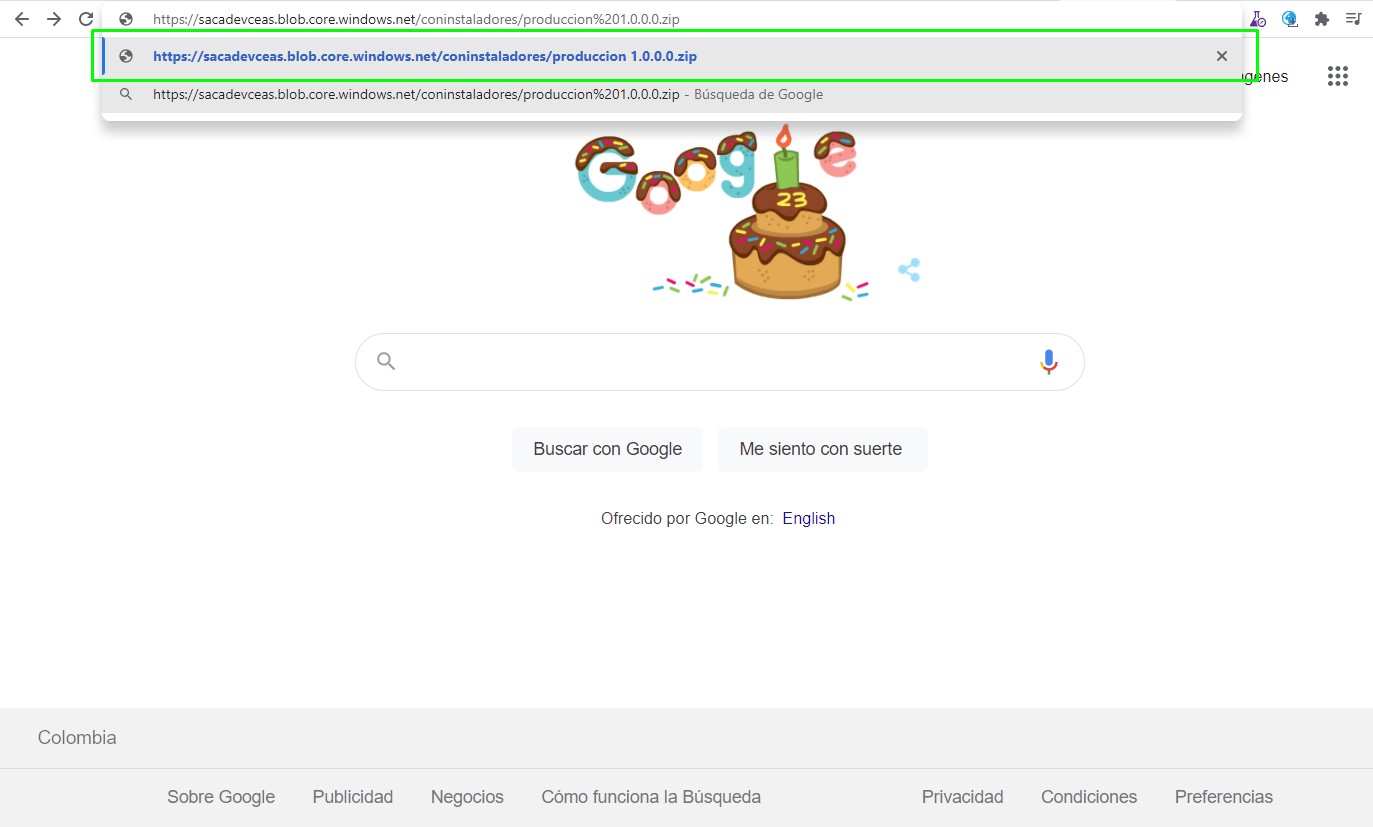
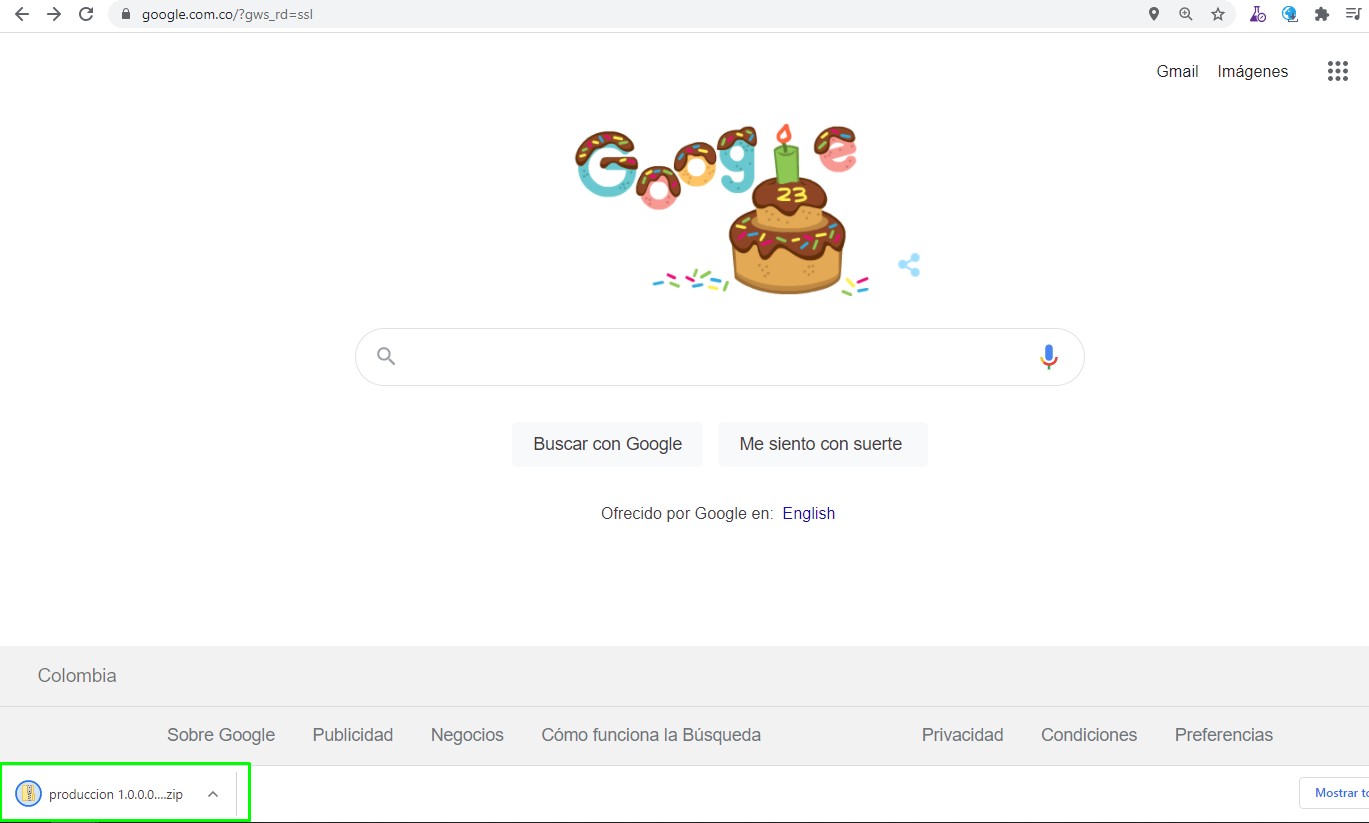
Cuando termine la descarga se deberá abrir la ubición del archivo.
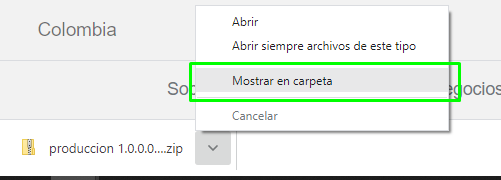
El PC abrirá la carpeta donde descargo el archivo.

¿Cómo realizar a instalación de NeoSirius? #
A continuación, se debe dar click derecho sobre el archivo, seleccionar la opción Z-Zip o Win-Zip y luego “Extraer aquí” o “Extract here” como se ve en la imagen a continuación.
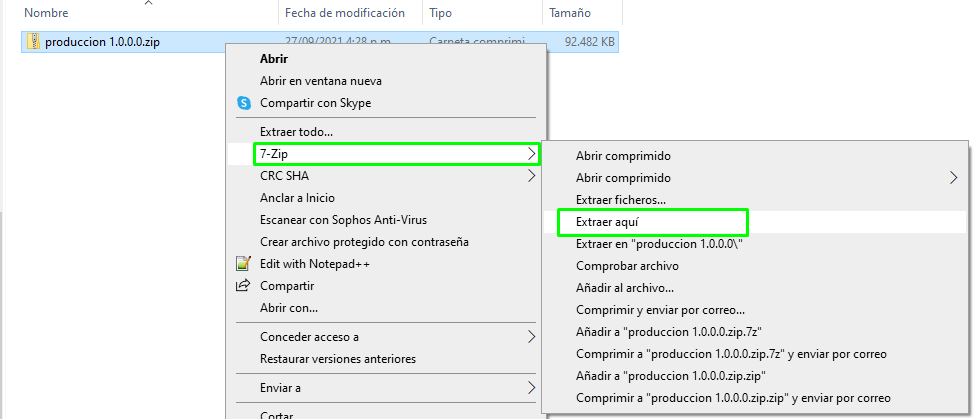
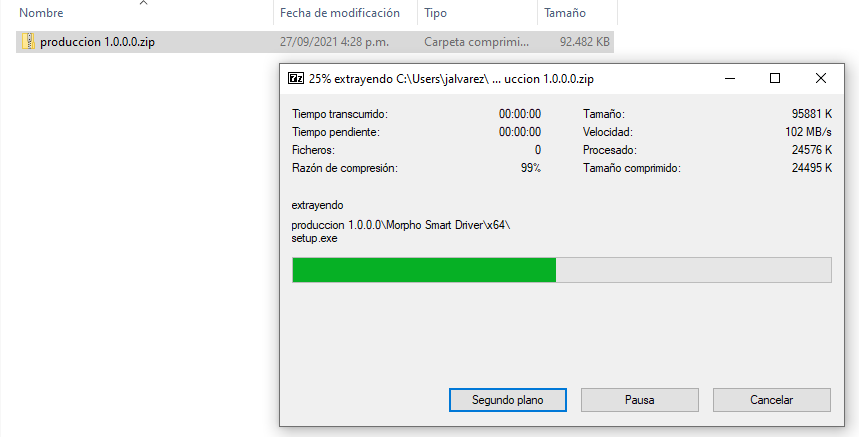
El archivo será descomprimido y se crea una carpeta con el mismo nombre del archivo, pero sin la extensión ZIP o RAR.

Se debe ingresar a la carpeta sin la extensión Zip o Rar y dar click derecho sobre el archivo llamado MiCEA.exe y seleccionar la opción “Ejecutar como administrador”.
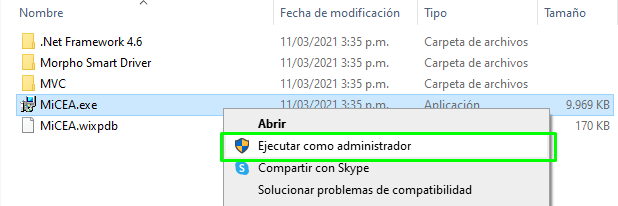
La aplicación muestra la ventana de instalación, se debe marcar el check de términos y condiciones y dar click en el botón install.
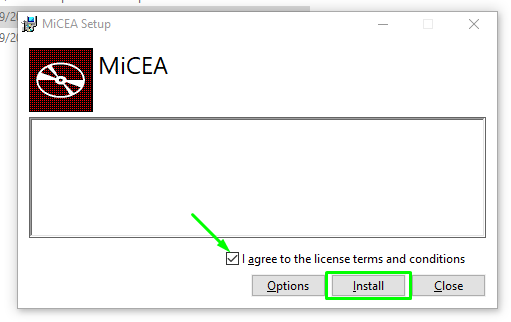
Se debe esperar a que la barra de progreso de instalación termine.
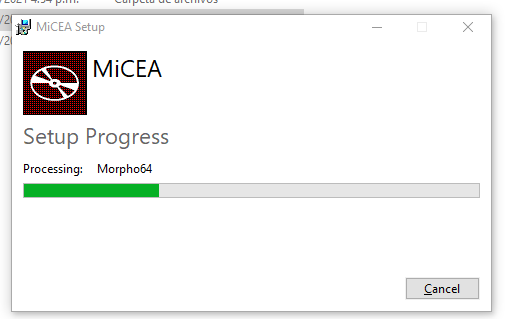
Cuando finalice la barra de progreso dar click en el botón “Close”.
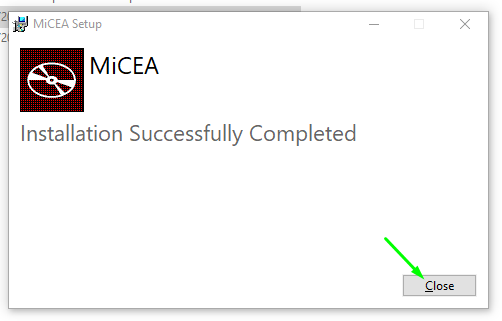
Una vez instalado NeoSirius, se debe validar que el icono de la aplicación se muestre en segundo plano en color verde y se encuentre en el siguiente estado “En ejecución”.
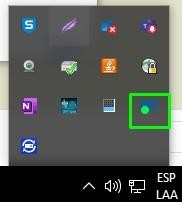
FLUJO – LOGIN EN SISEC CEA ENSEÑANZA #
Cuando se realiza el Login en SISEC CEA Enseñanza para el inicio de sesión, la interfaz de la aplicación NeoSirius se mostrará de la siguiente manera dependiendo si se pide la “Huella” o el “Código de excepción” para el ingreso (esto depende de cómo se haya enrolado al usuario).
- Validación con “Huella”:
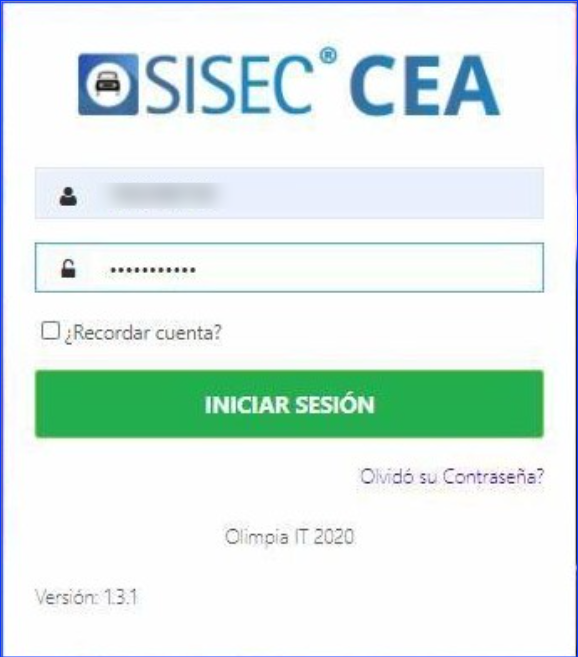
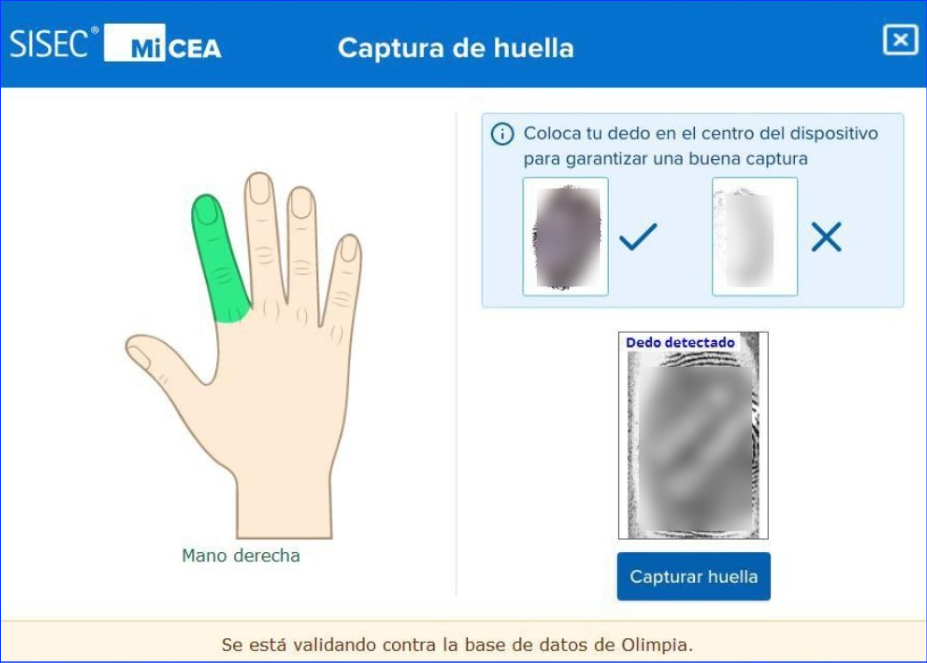
- Validación con “Código de excepción”:
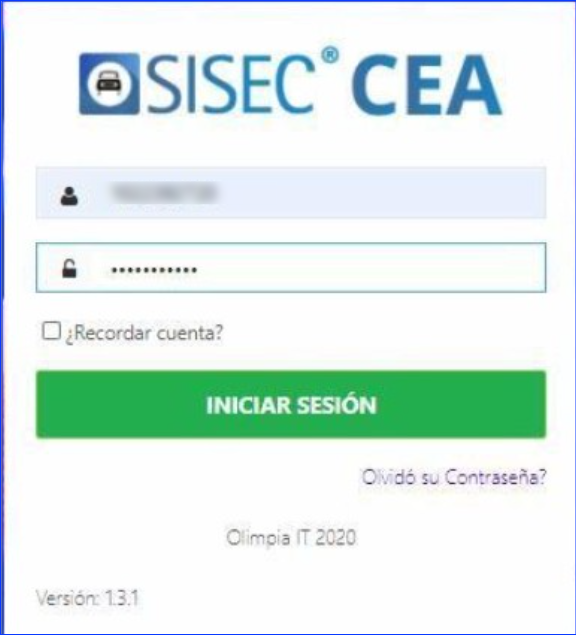
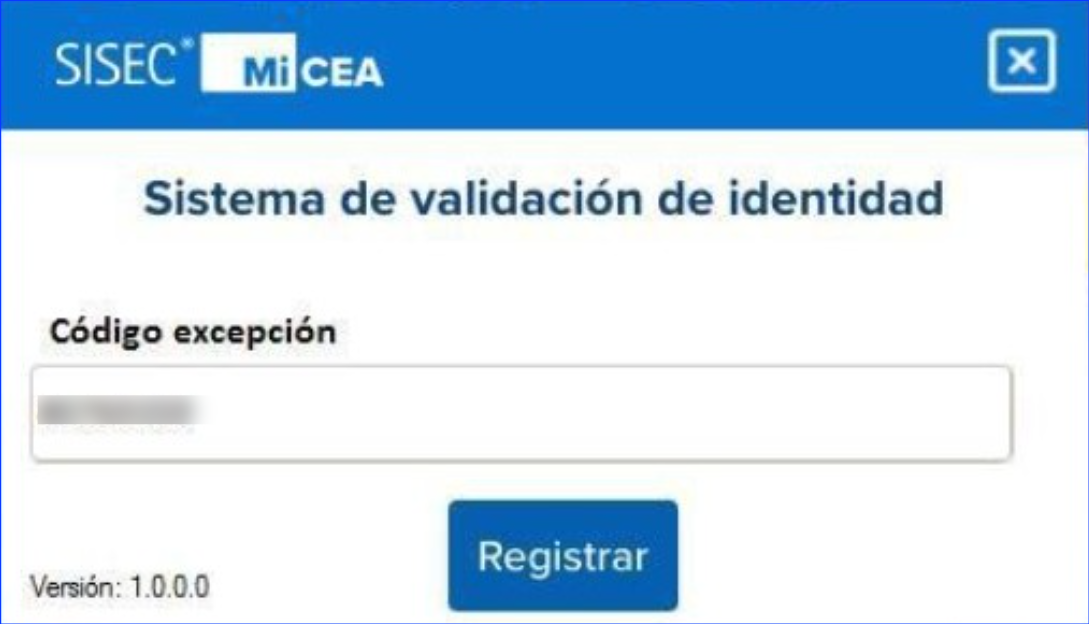
Una vez iniciada la sesión correctamente, se puede ingresar normalmente a cada uno de los módulos de SISEC CEA Enseñanza.
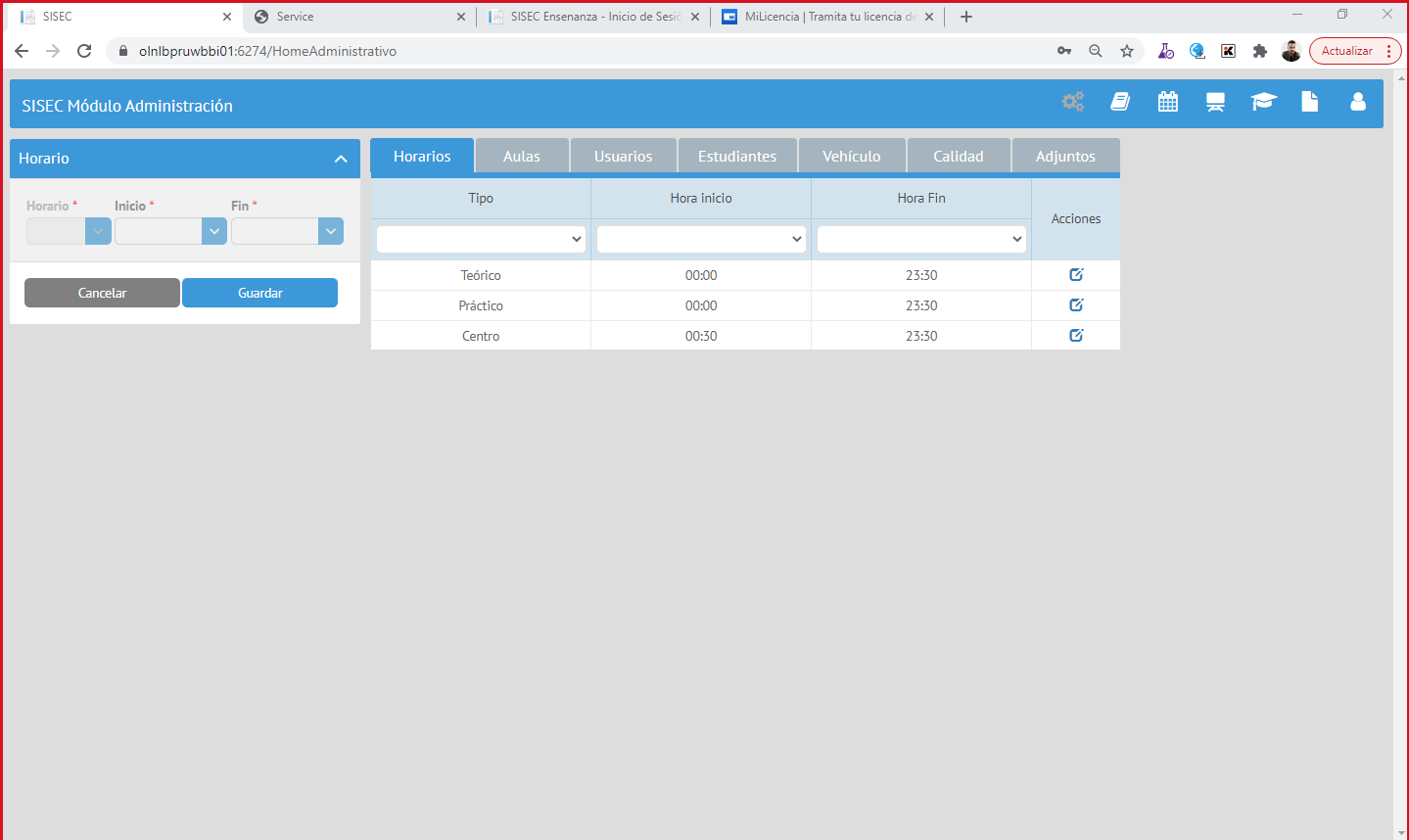
FLUJO – CLASES TEORICAS #
Una vez agendada una clase teórica en SISEC CEA Enseñanza, esta se debe “Iniciar” tanto para el “Aspirante” como para el “Instructor”, con lo cual se debe ejecutar NeoSirius para validar su identidad.
- Inicio de Clase – Aspirante:
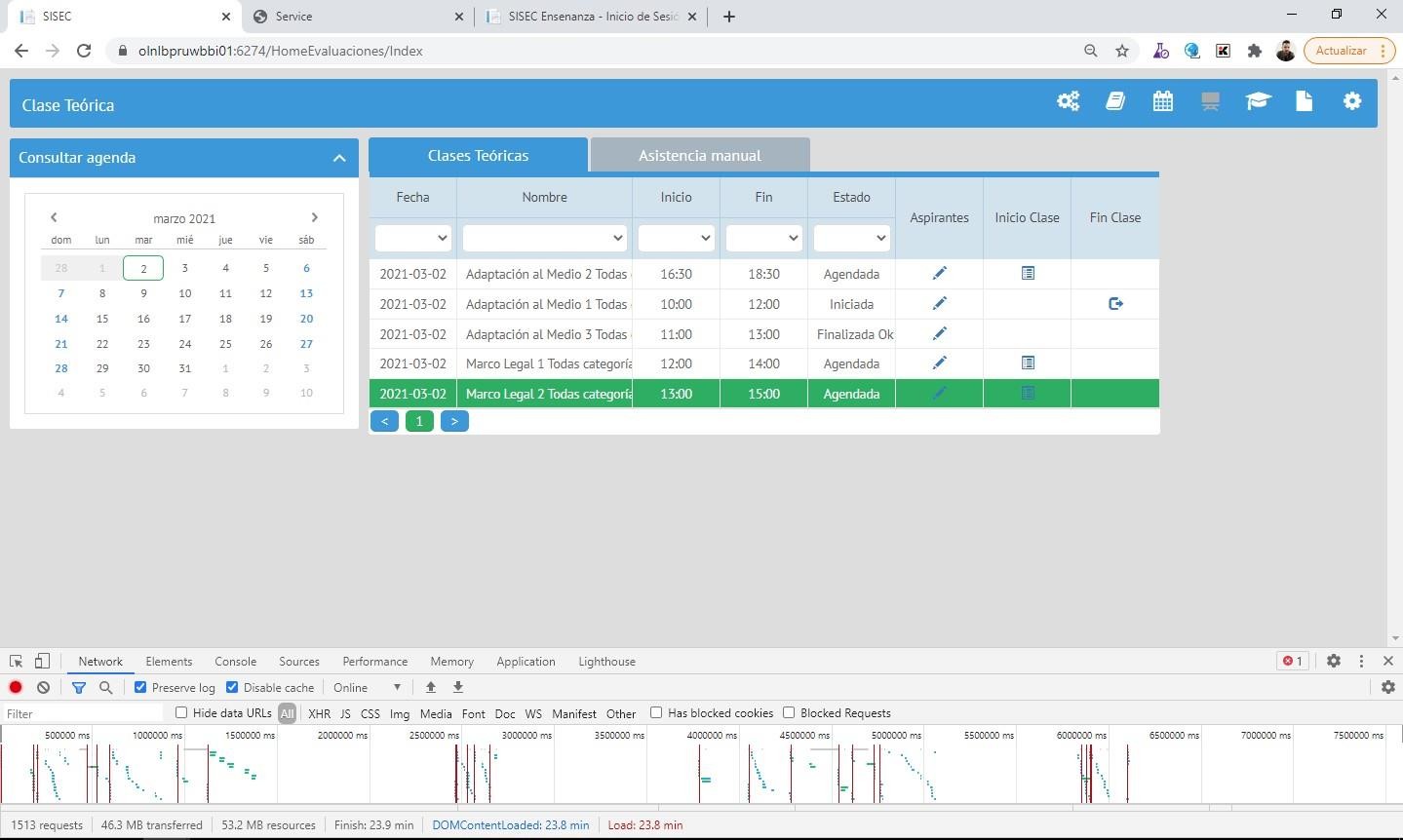
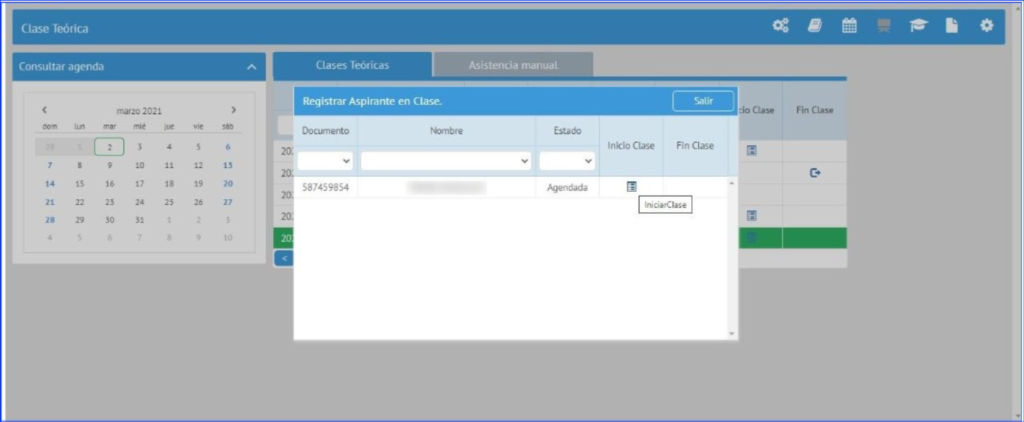
Tener presente que, al iniciar la clase por parte del aspirante, su identidad puede ser validada mediante la huella comparándola contra ABIS o por RNEC, también dado el caso, su identidad puede ser validada mediante un “Código de excepción”; como se muestra a continuación.
- Validación de huella contra ABIS:
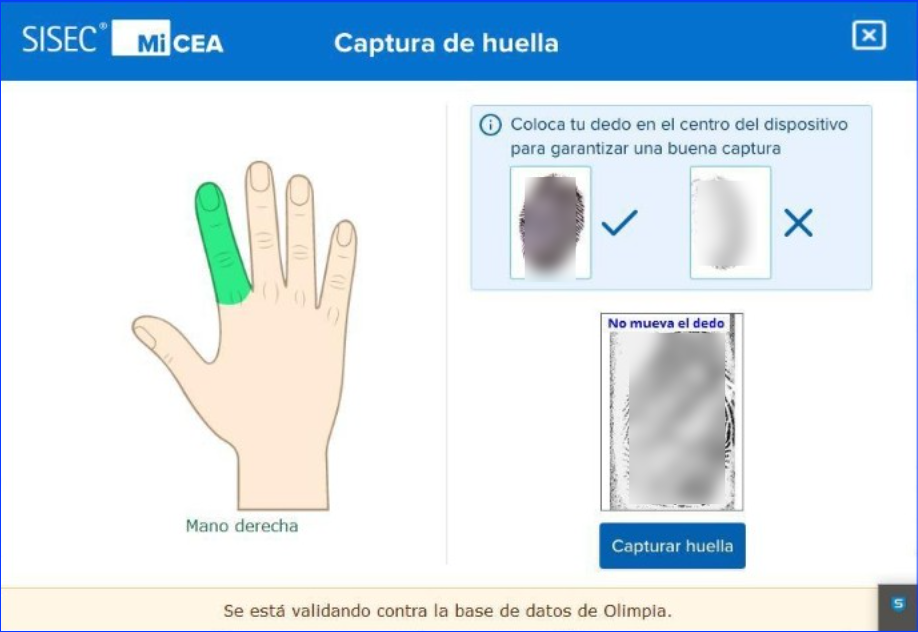
- Validación de huella contra RNEC:
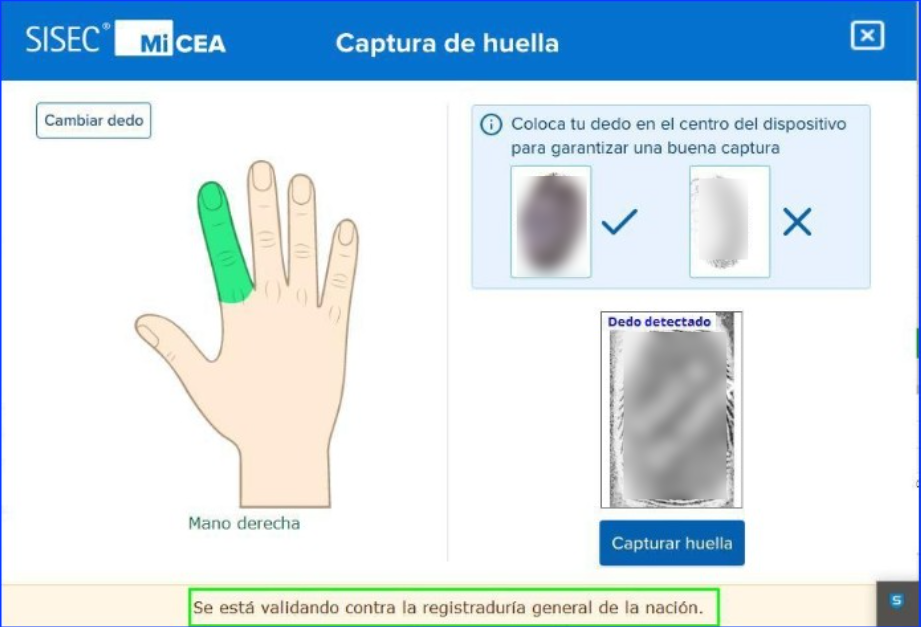
- Validación mediante “Código de excepción”:
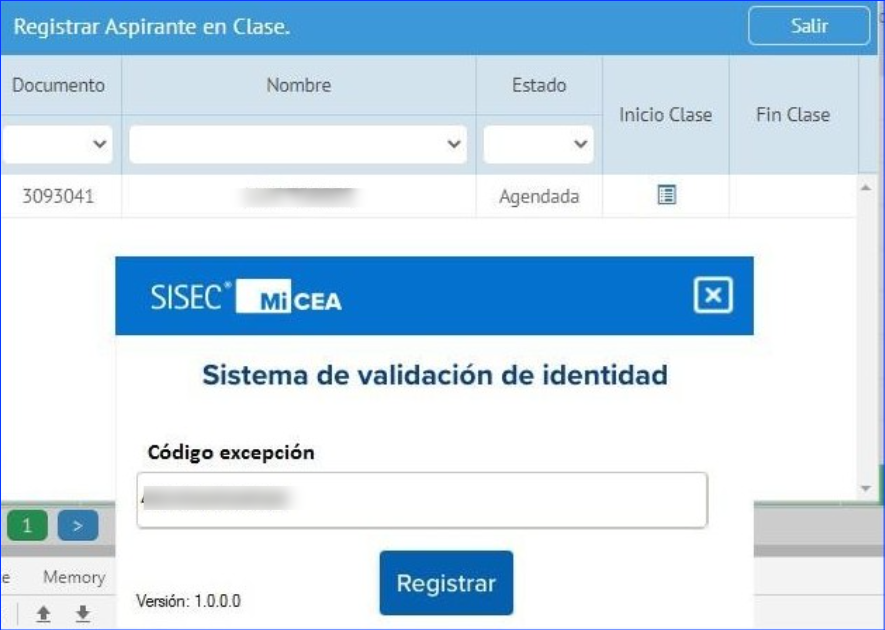
Una vez validada su identidad por cualquiera de los métodos mencionados, la clase queda en estado “Iniciada” para el aspirante.
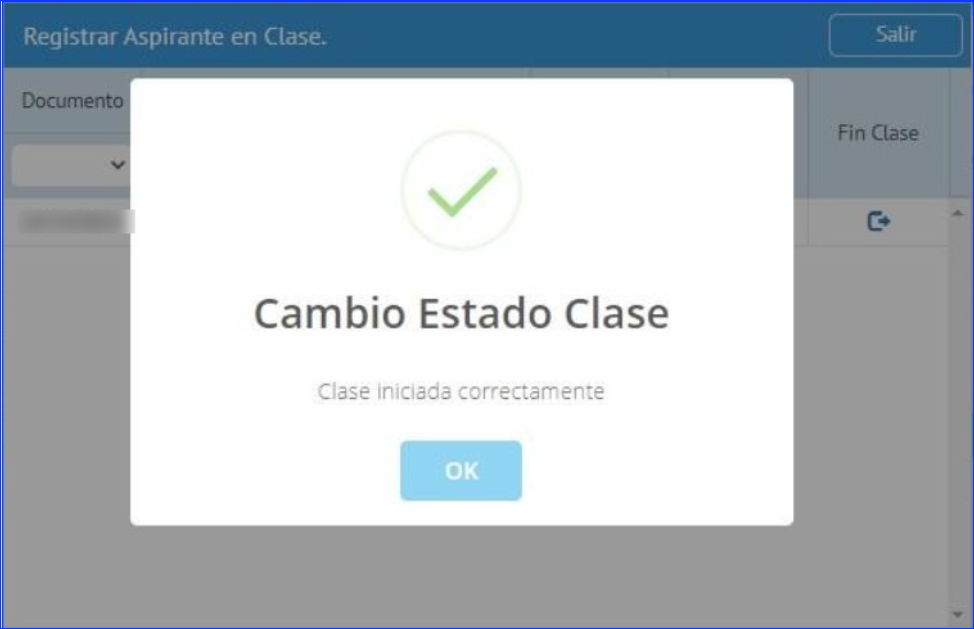
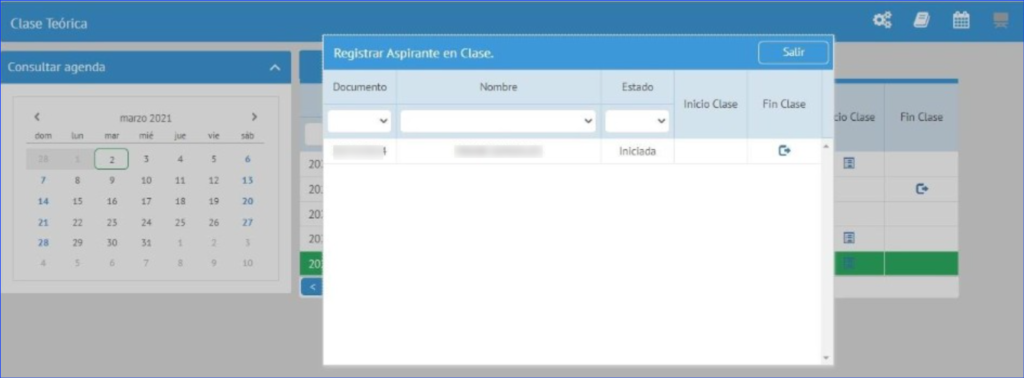
- Inicio de Clase – Instructor:
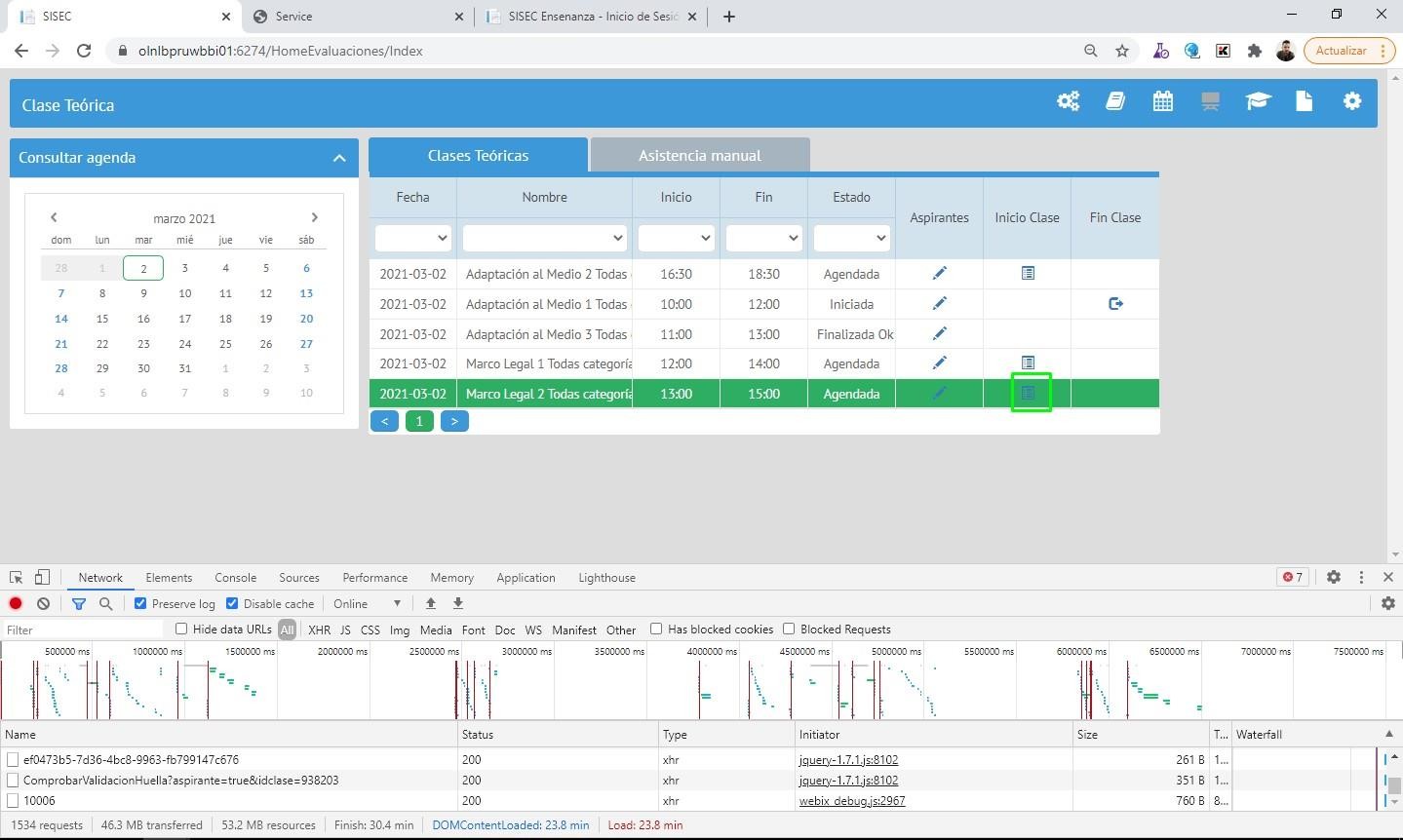
Tener presente que, al iniciar la clase por parte del instructor, su identidad puede ser validada mediante la huella comparándola contra ABIS o por RNEC, también dado el caso, su identidad puede ser validada mediante un “Código de excepción”; como se muestra a continuación.
- Validación de huella contra ABIS:
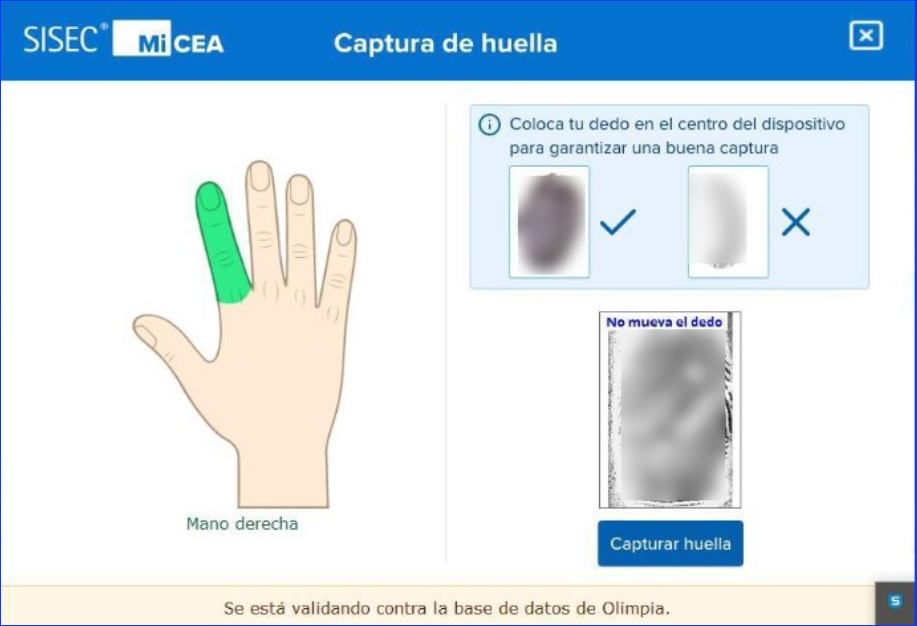
- Validación de huella contra RNEC:
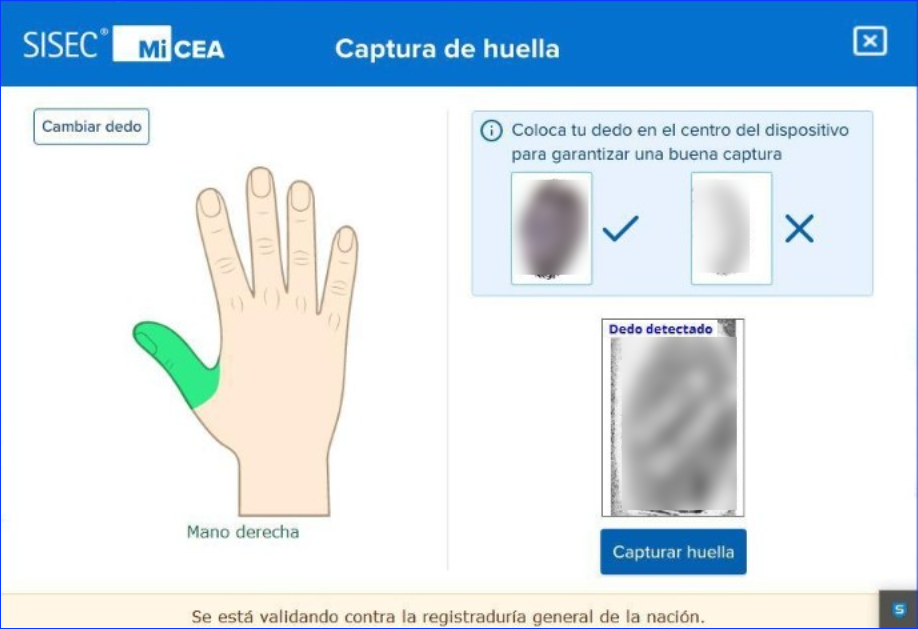
- Validación mediante “Código de excepción”:
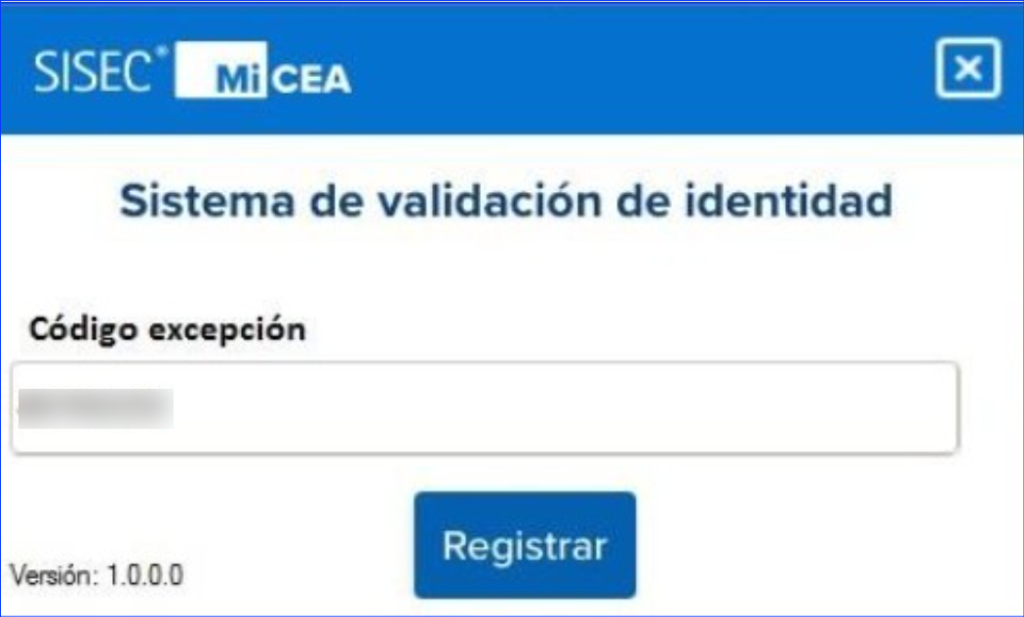
Una vez validada su identidad por cualquiera de los métodos mencionados, la clase queda en estado “Iniciada” para el instructor.
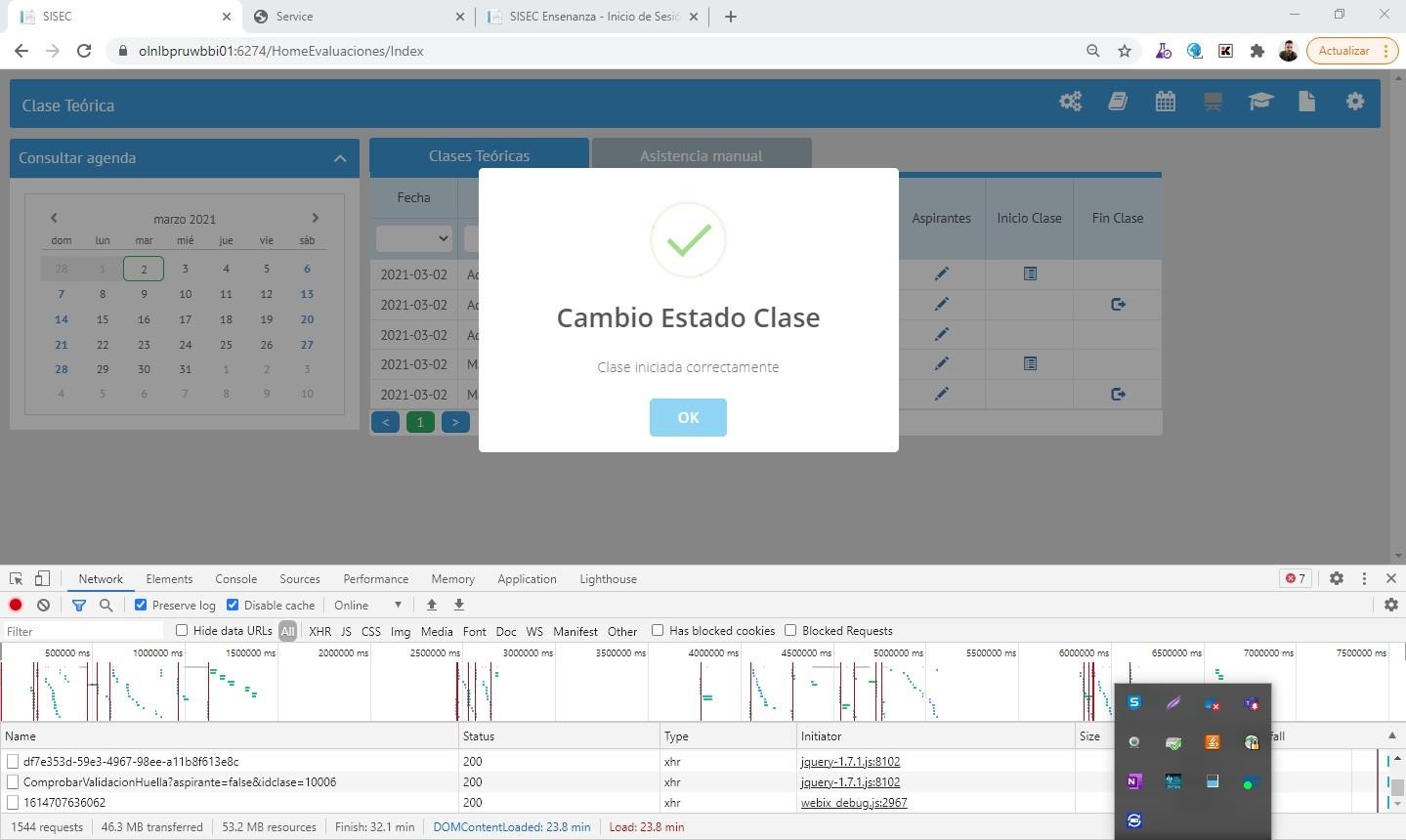
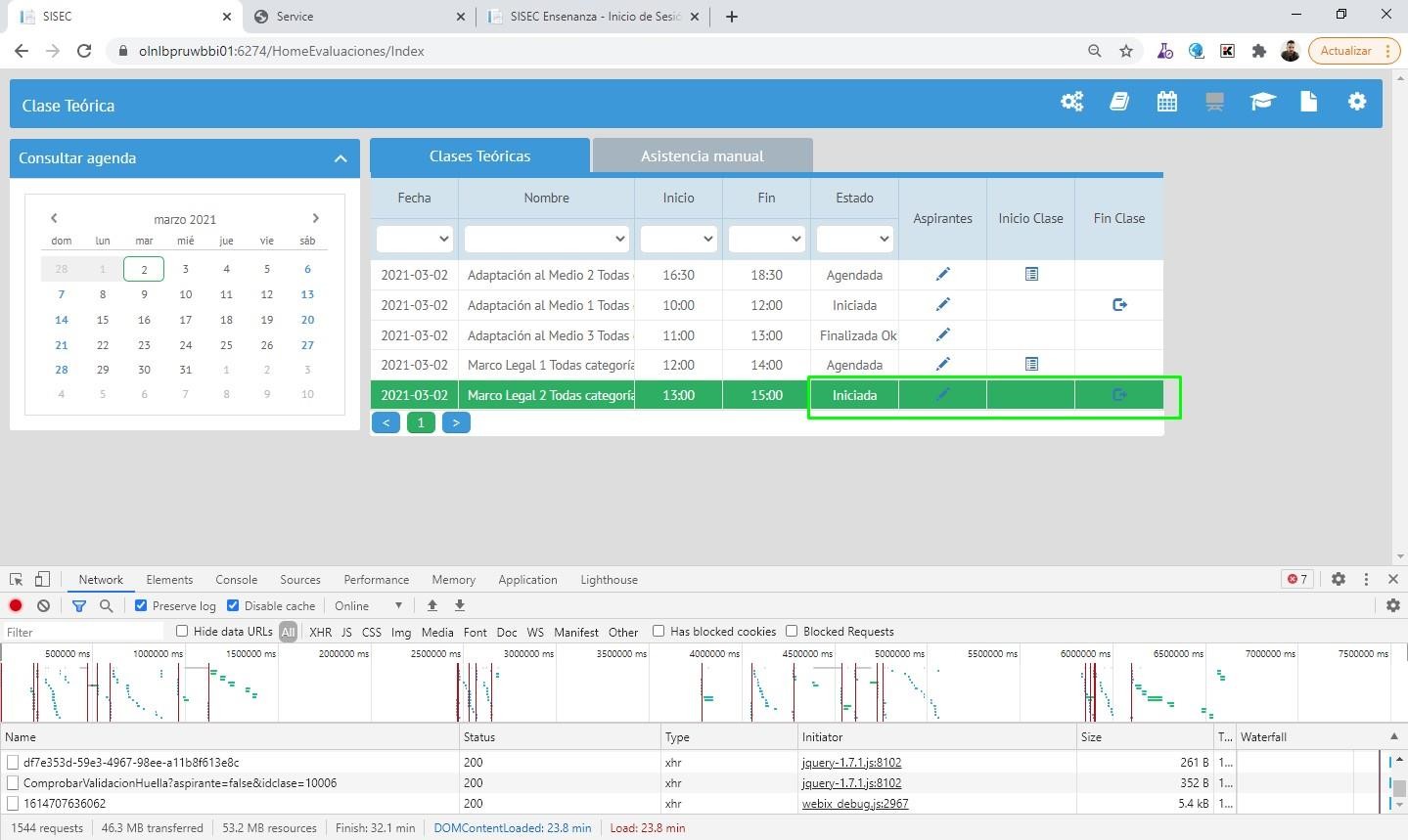
- Finalización de Clase – Aspirante:
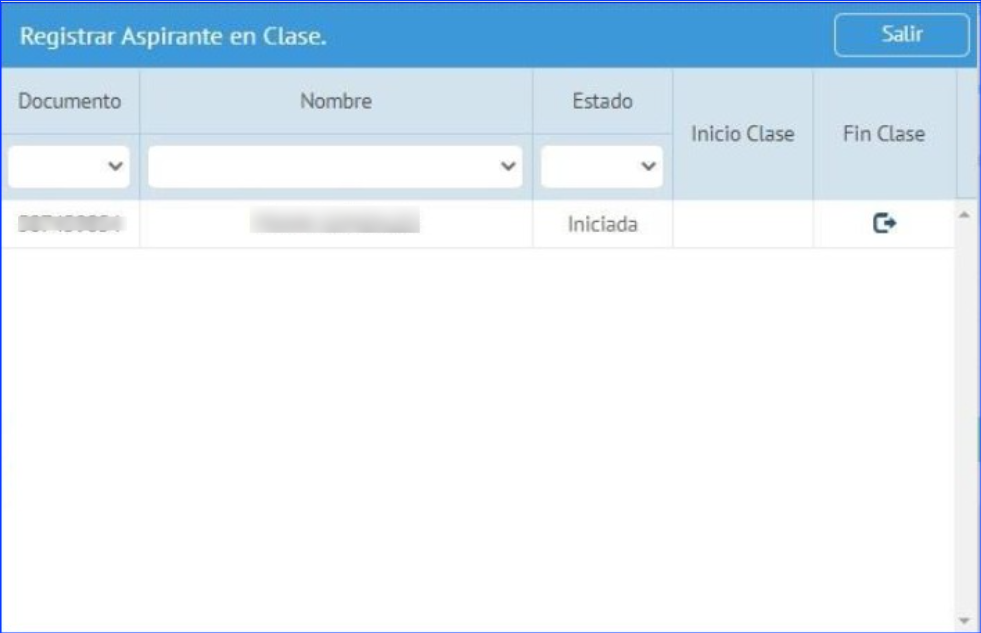
Tener presente que, al finalizar la clase por parte del aspirante, su identidad puede ser validada mediante la huella comparándola contra ABIS o por RNEC, también dado el caso, su identidad puede ser validada mediante un “Código de excepción”; como se muestra a continuación.
- Validación de huella contra ABIS:
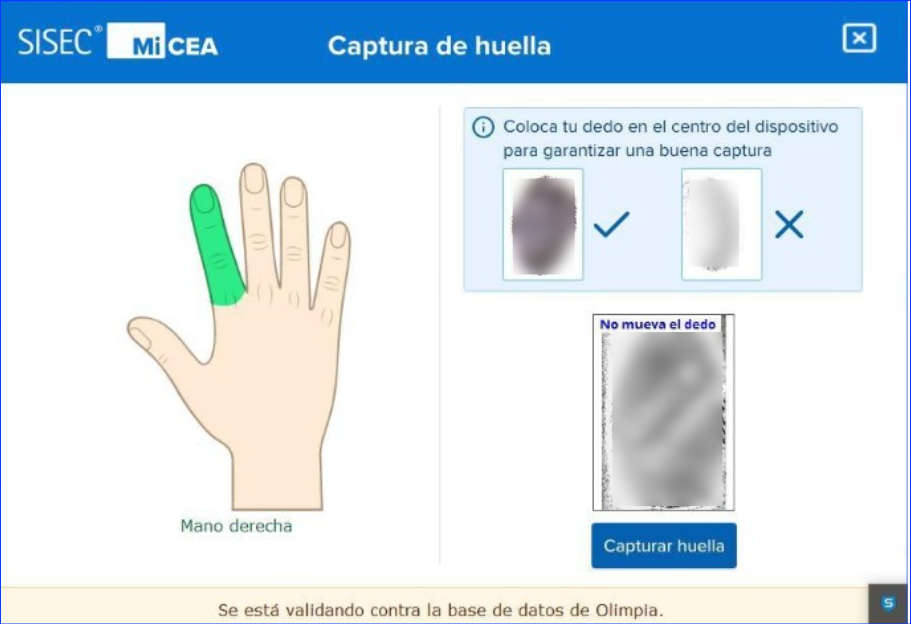
- Validación de huella contra RNEC:
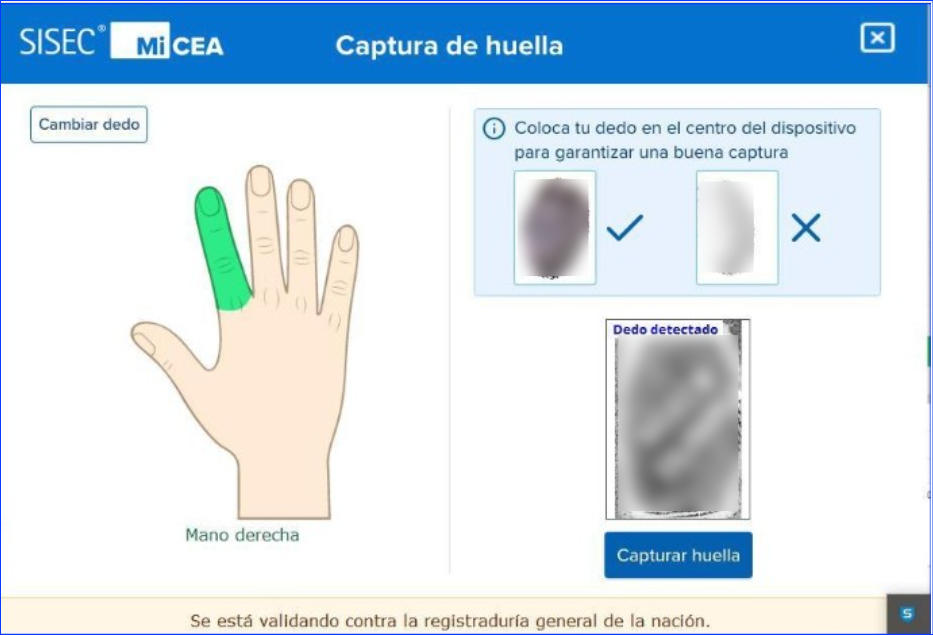
- Validación mediante “Código de excepción”:
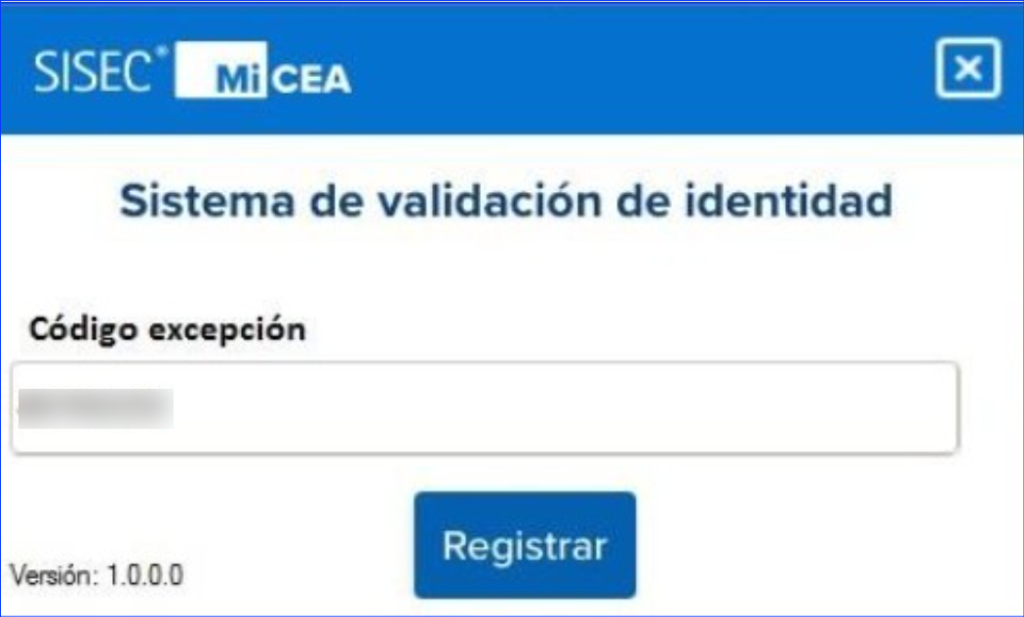
Una vez validada su identidad por cualquiera de los métodos mencionados, la clase queda en estado “Finalizada Ok” para el aspirante.
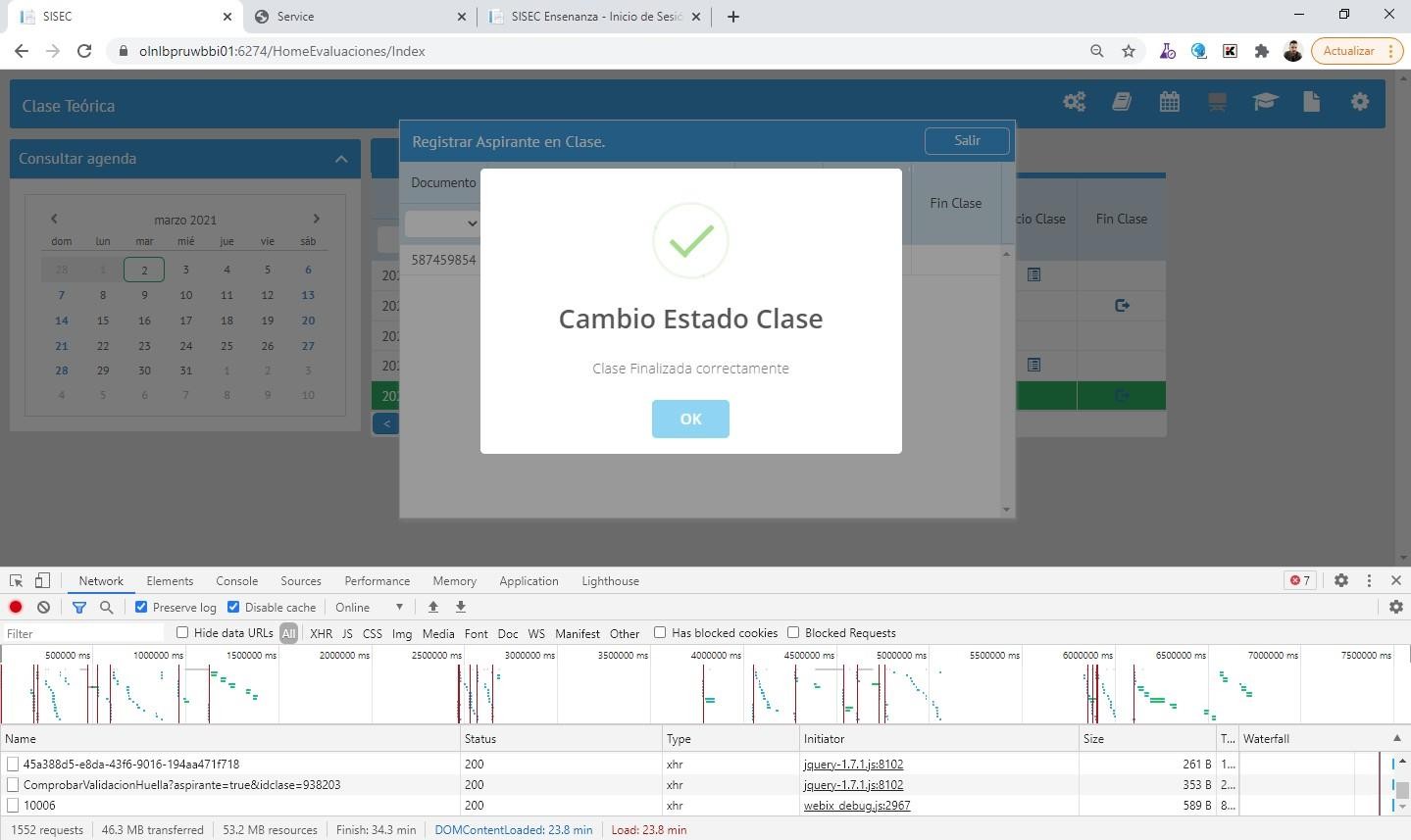
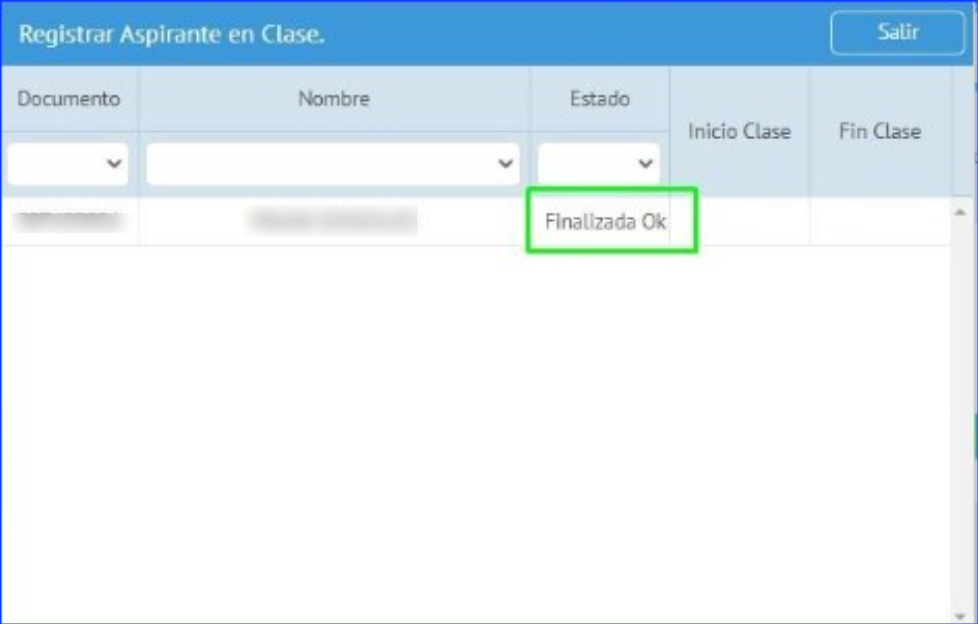
- Finalización de Clase – Instructor:
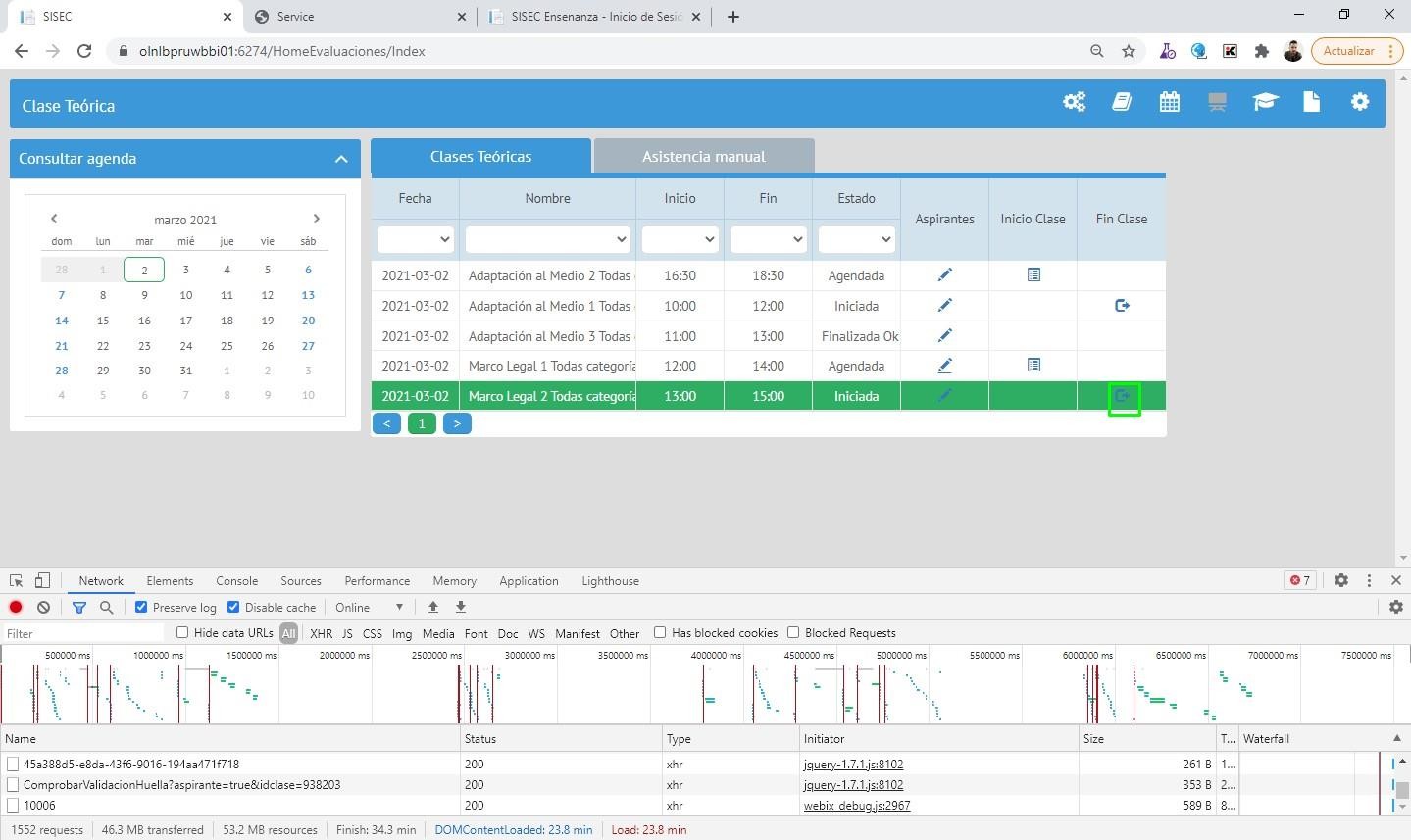
Tener presente que, al finalizar la clase por parte del instructor, su identidad puede ser validada mediante la huella comparándola contra ABIS o por RNEC, también dado el caso, su identidad puede ser validada mediante un “Código de excepción”; como se muestra a continuación.
- Validación de huella contra ABIS:
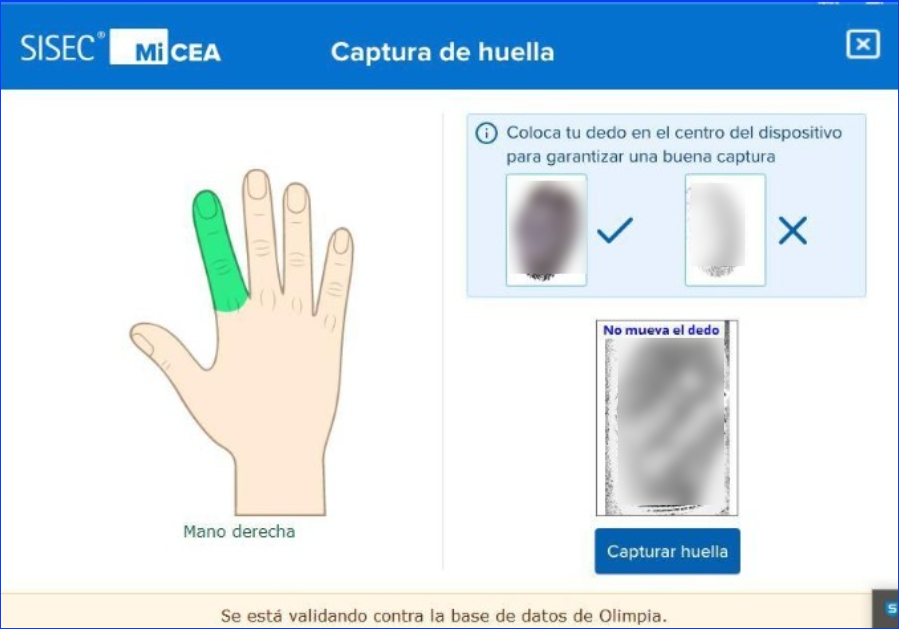
- Validación de huella contra RNEC:
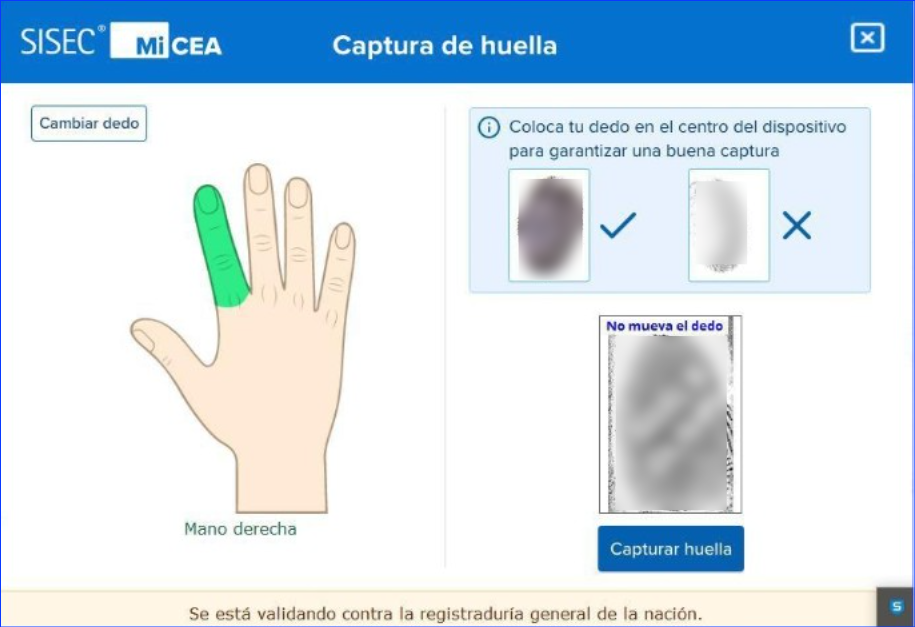
- Validación mediante “Código de excepción”:
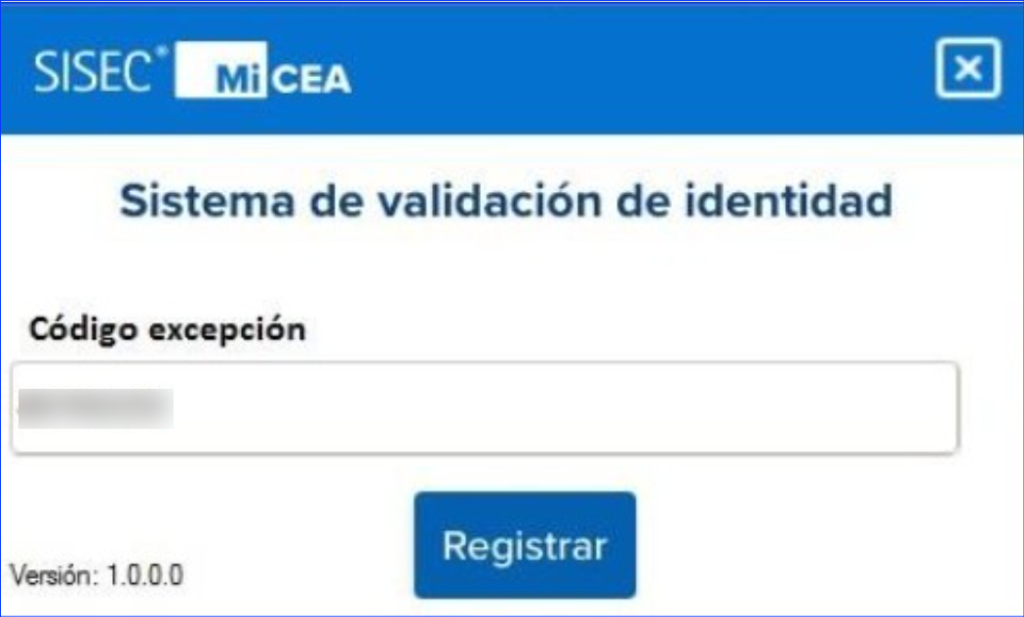
Una vez validada su identidad por cualquiera de los métodos mencionados, la clase queda en estado “Finalizada Ok” para el instructor.
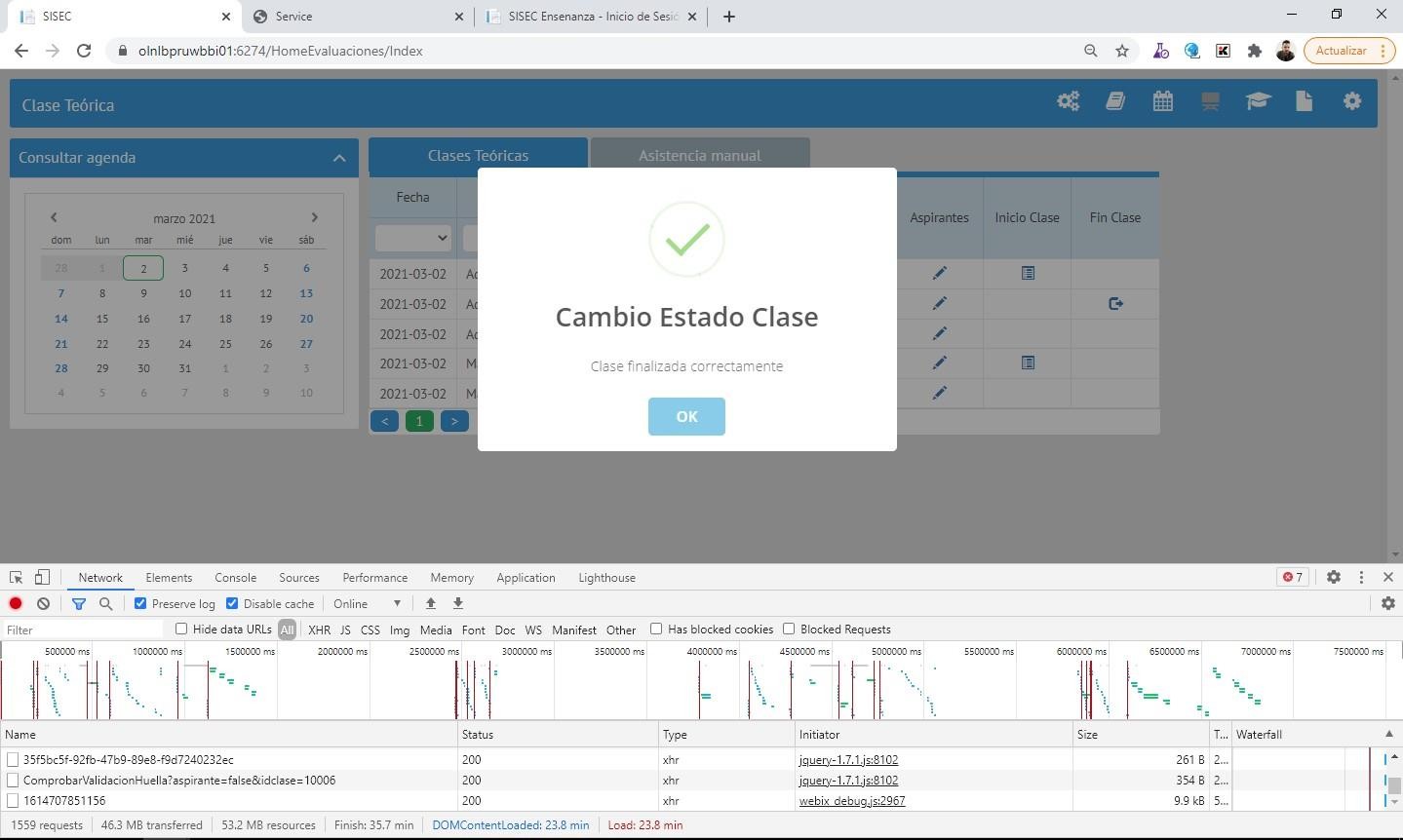
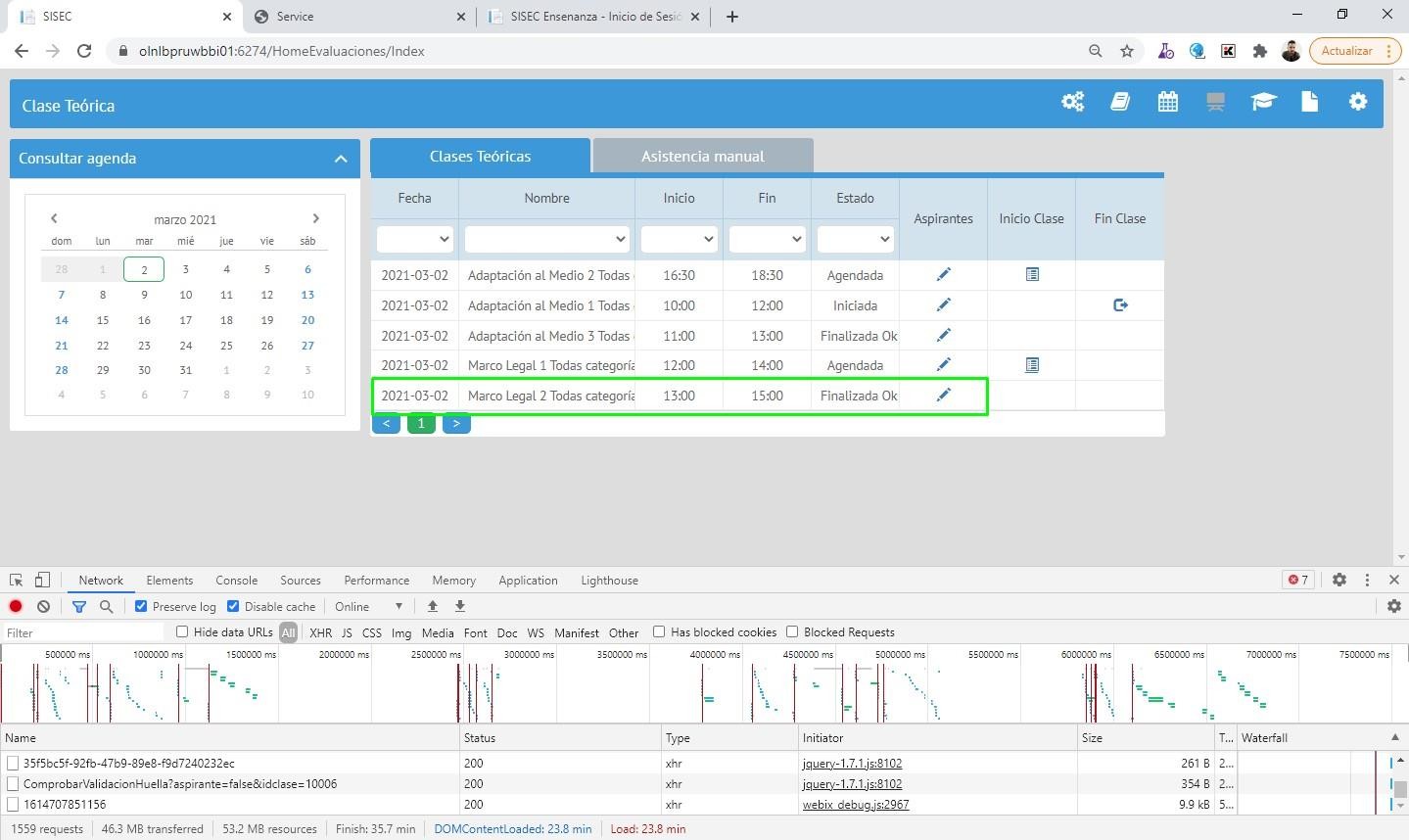
FLUJO – EXAMEN TEÓRICO #
Este flujo inicia con el agendamiento a un aspirante del examen teórico en SISEC CEA Enseñanza.
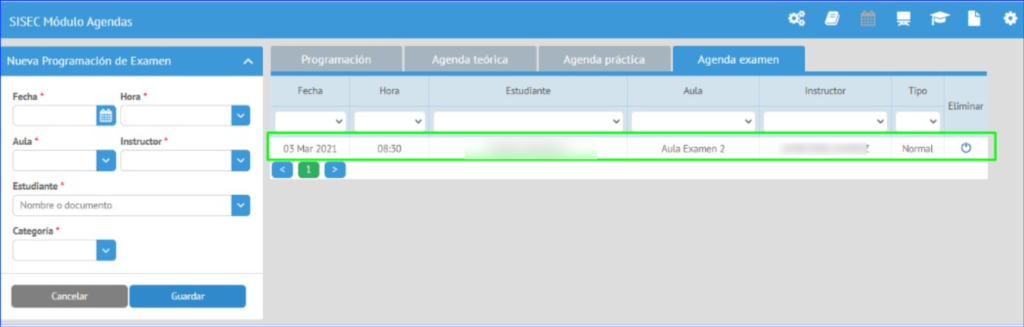
Para realizar dicho examen, el aspirante debe entrar a la siguiente URL (pruebas): https://olnlbpruwbbi01:6274/ExamenTeorico/Login, e ingresar el número y tipo de documento del aspirante, luego dar clic en el botón “VALIDAR IDENTIFICACIÓN”

Se ejecutará NeoSirius para poder validar la identidad del Aspirante, esta puede ser validada mediante la huella comparándola contra ABIS o por RNEC, también dado el caso, su identidad puede ser validada mediante un “Código de excepción”; como se muestra a continuación.
- Validación de huella contra ABIS:
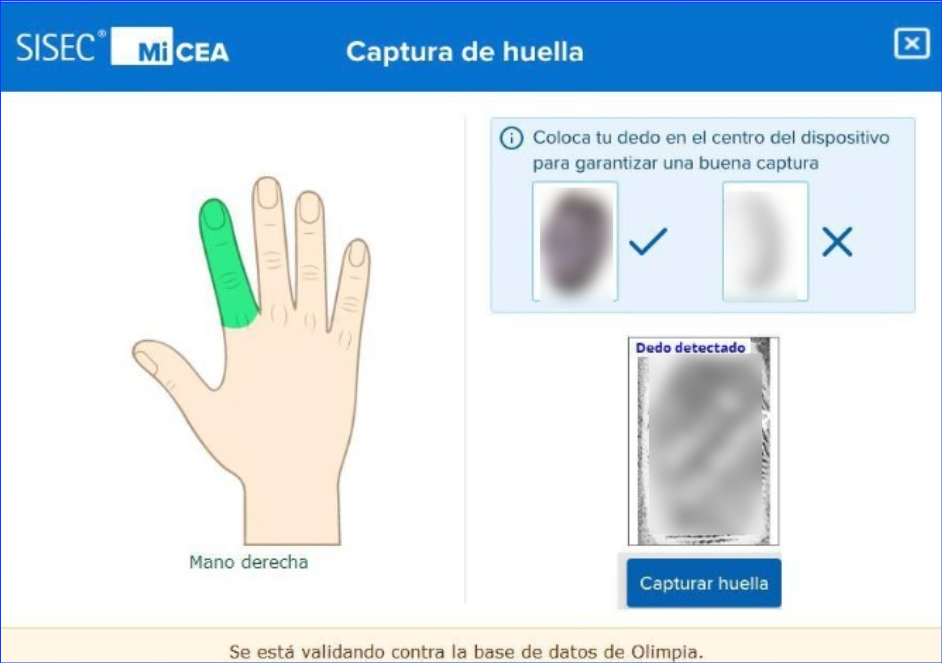
- Validación de huella contra RNEC:
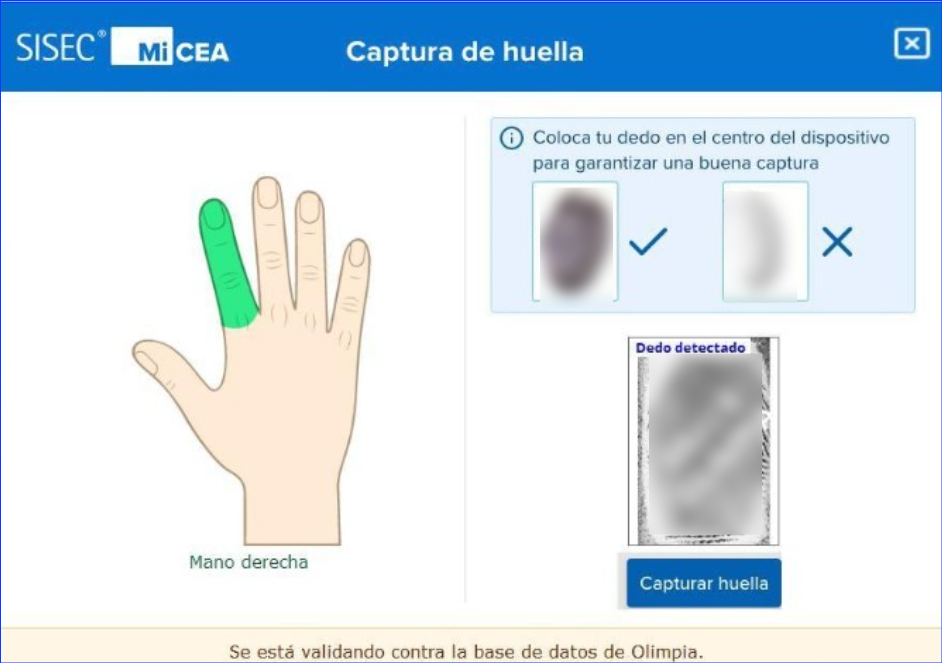
- Validación mediante “Código de excepción”:
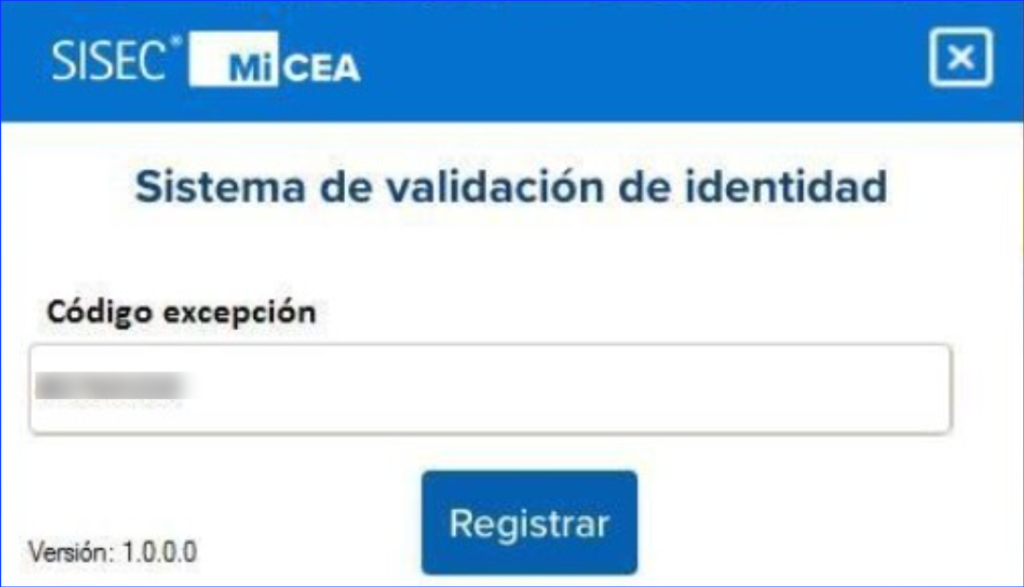
Una vez validada la huella satisfactoriamente del aspirante, se pide validar la huella del supervisor, para esto se debe dar clic en el botón “VALIDAR SUPERVISOR”.
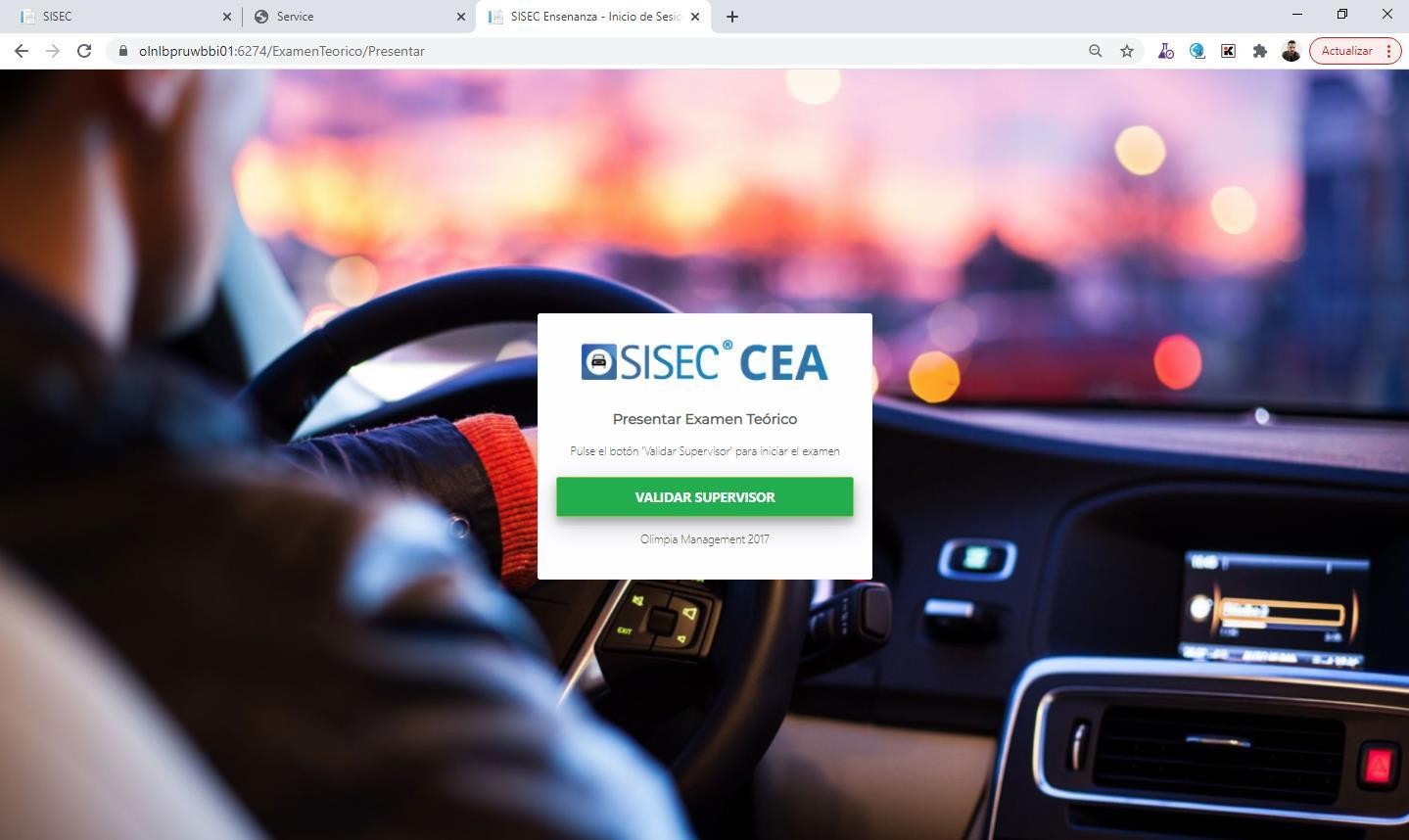
Se ejecutará nuevamente NeoSirius para poder validar la identidad del Supervisor, esta puede ser validada mediante la huella comparándola contra ABIS o por RNEC, también dado el caso, su identidad puede ser validada mediante un “Código de excepción”; como se muestra a continuación.
- Validación de huella contra ABIS:
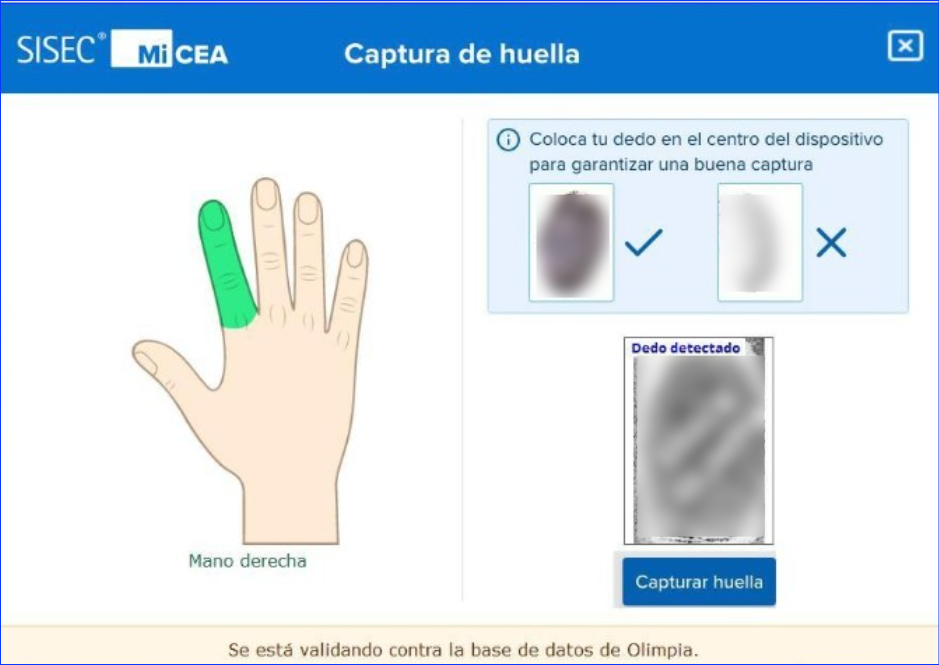
- Validación de huella contra RNEC:
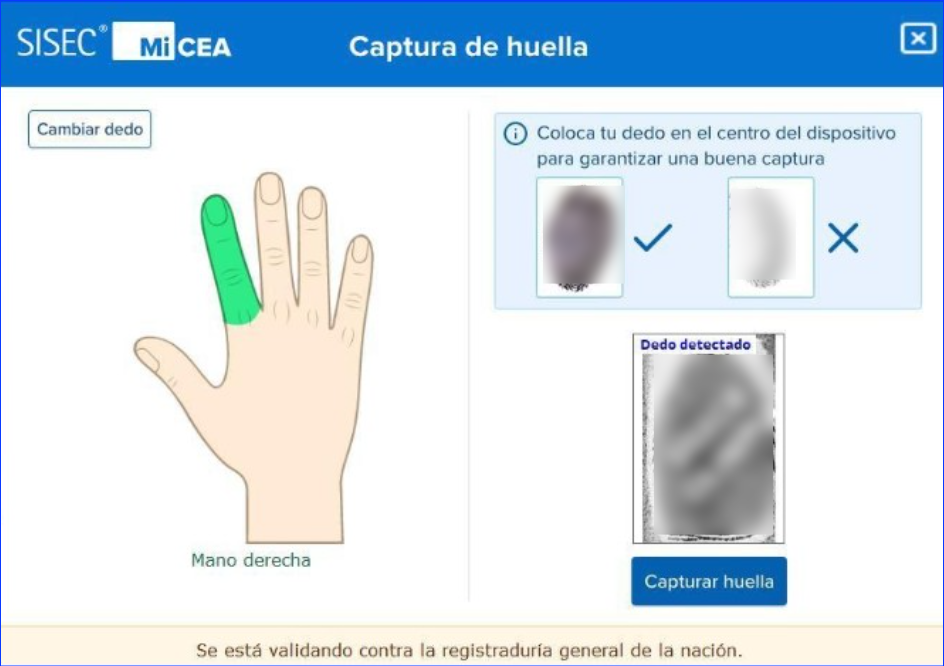
- Validación mediante “Código de excepción”:
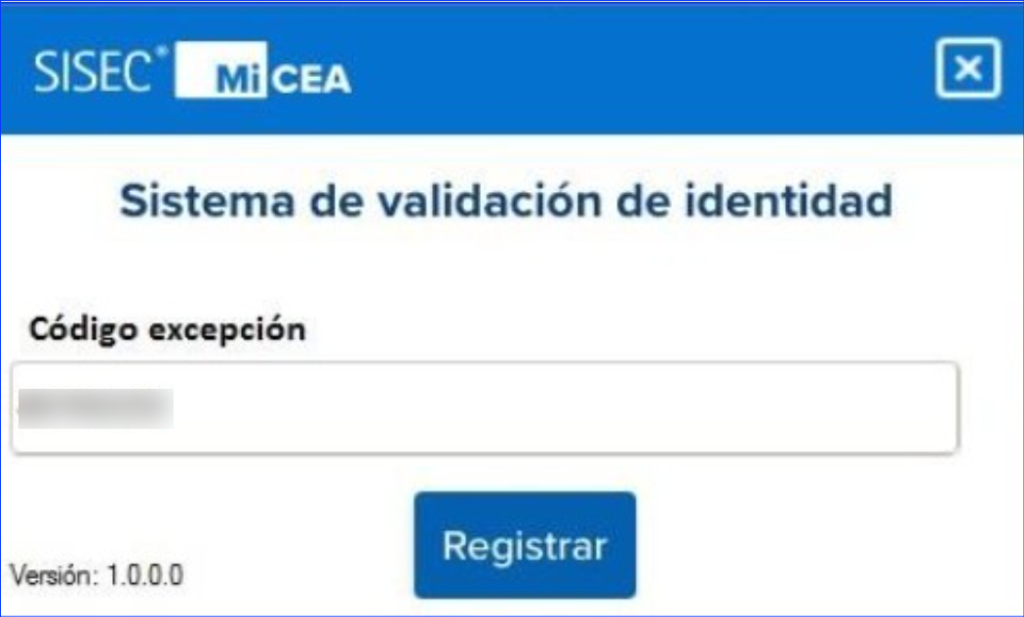
Luego de validar las identidades del aspirante y del supervisor satisfactoriamente, se puede realizar el examen teórico.
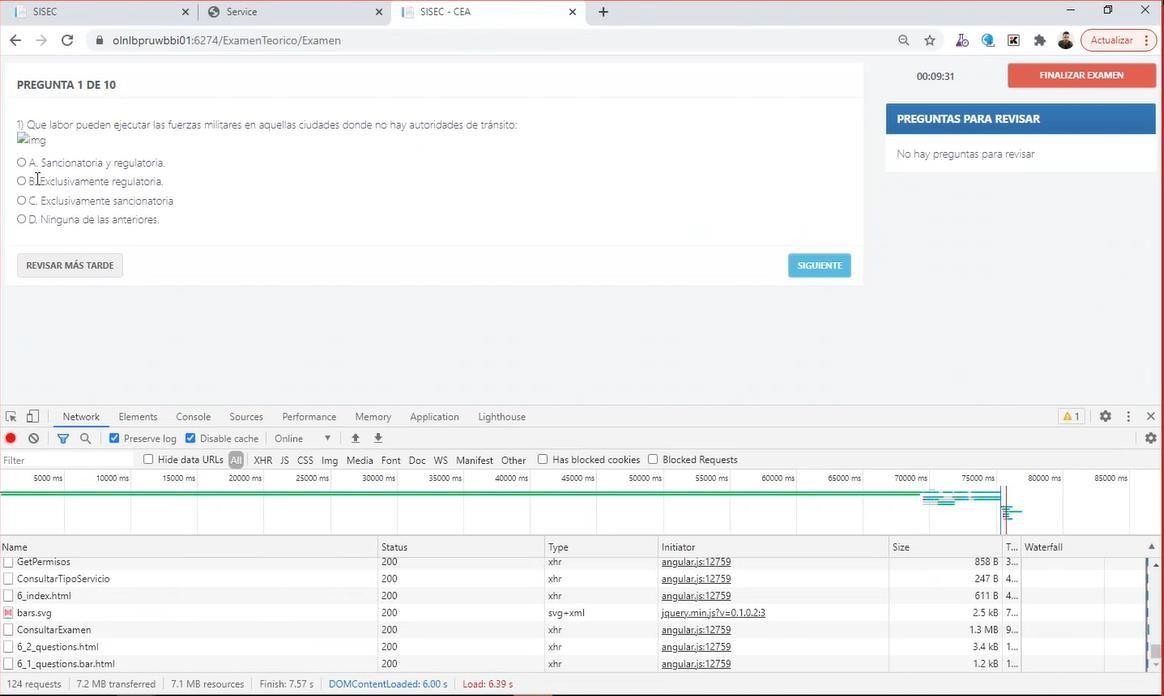
Por último, luego de responder todas las preguntas, se debe dar clic en el botón “FINALIZAR EXAMEN” y después en el botón “Enviar”
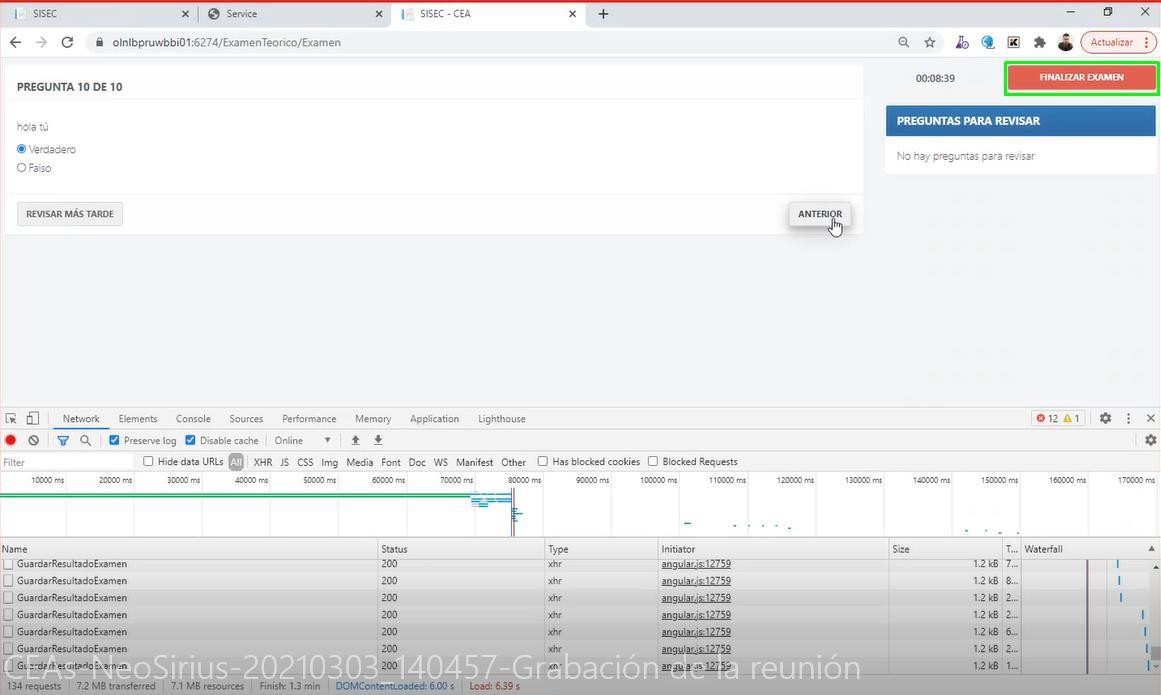
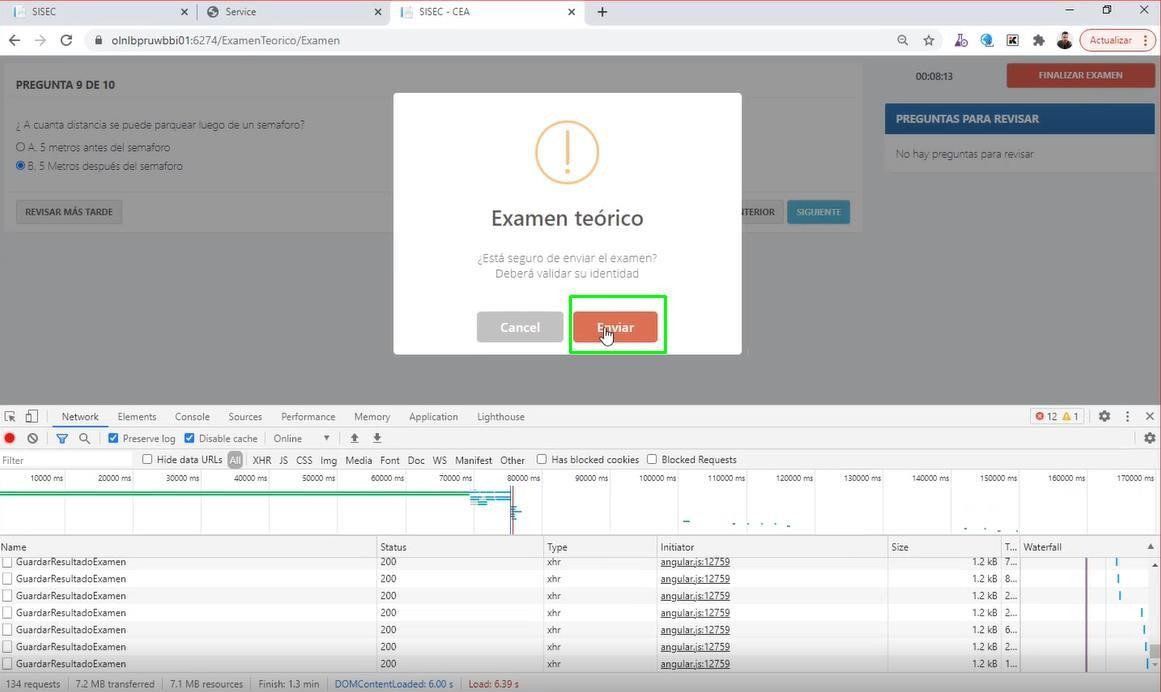
Se ejecutará nuevamente NeoSirius para poder validar la identidad del Aspirante para poder finalizar el examen, esta puede ser validada mediante la huella comparándola contra ABIS o por RNEC, también dado el caso, su identidad puede ser validada mediante un “Código de excepción”; como se muestra a continuación.
- Validación de huella contra ABIS:
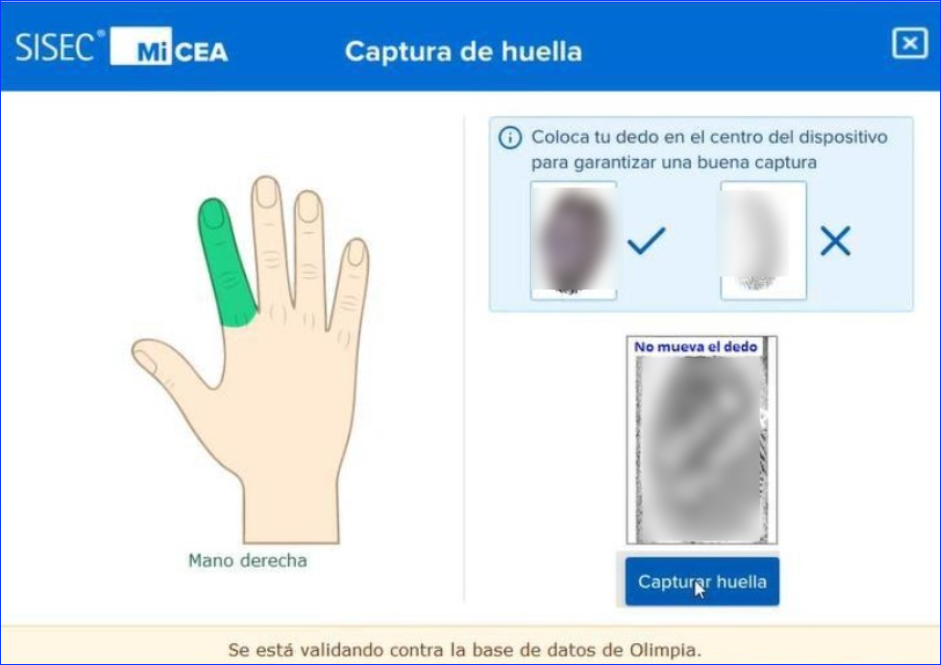
- Validación de huella contra RNEC:
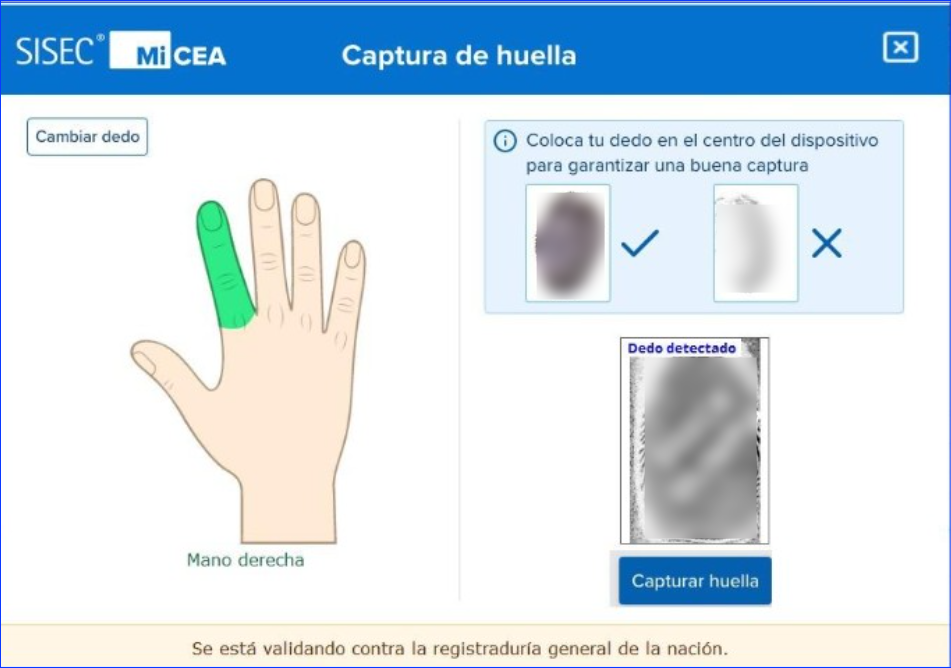
- Validación mediante “Código de excepción”:
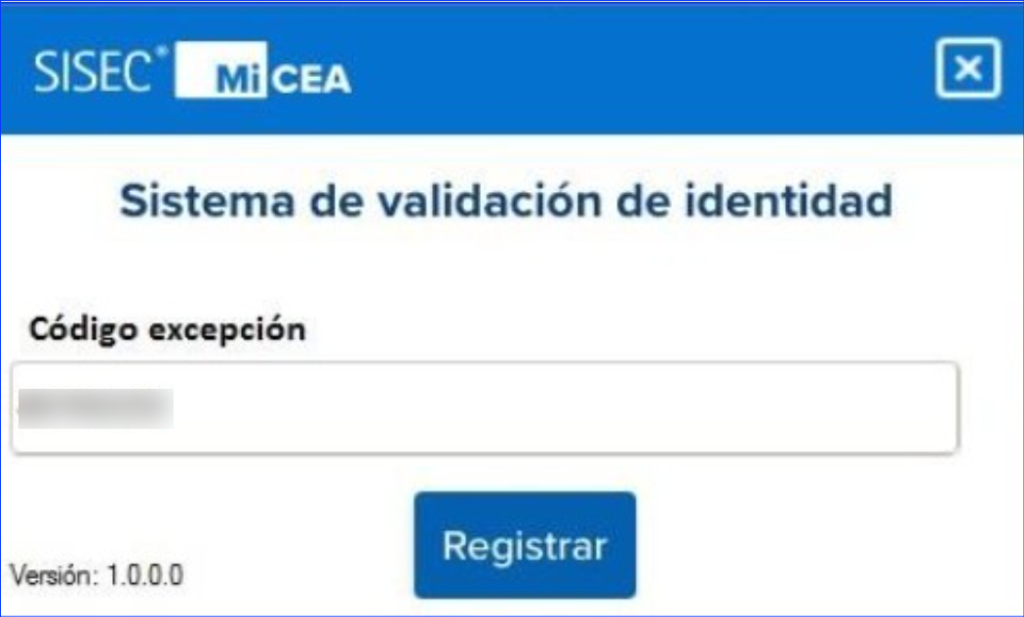
Si la validación de la identidad del aspirante es satisfactoria, se muestra el resultado del examen presentado.
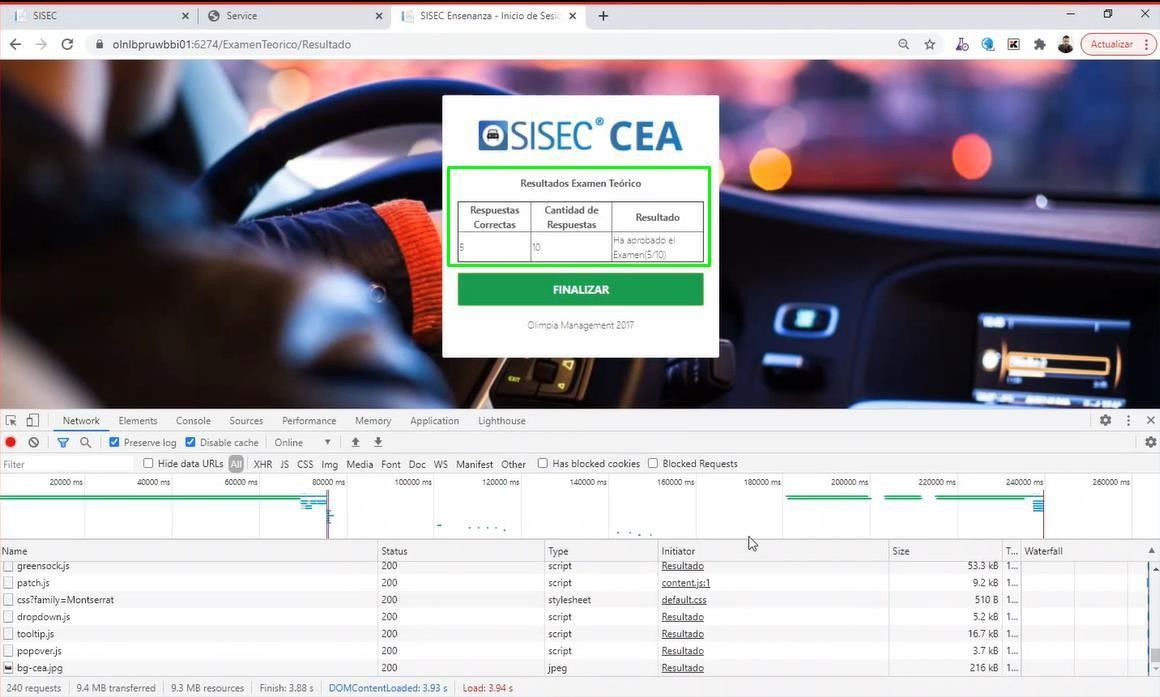
NOTA: La validación contra RNEC es aleatoria ya sea al inicio o al final del examen teórico
FLUJO – CERTIFICACIÓN #
Cuando un aspirante ha completado todas sus clases teóricas/prácticas y ha pasado su examen teórico, se puede continuar con el flujo de “Certificación”.

Se debe dar clic sobre el icono del birrete, ingresar las observaciones y luego dar clic en el botón “CERTIFICAR”.
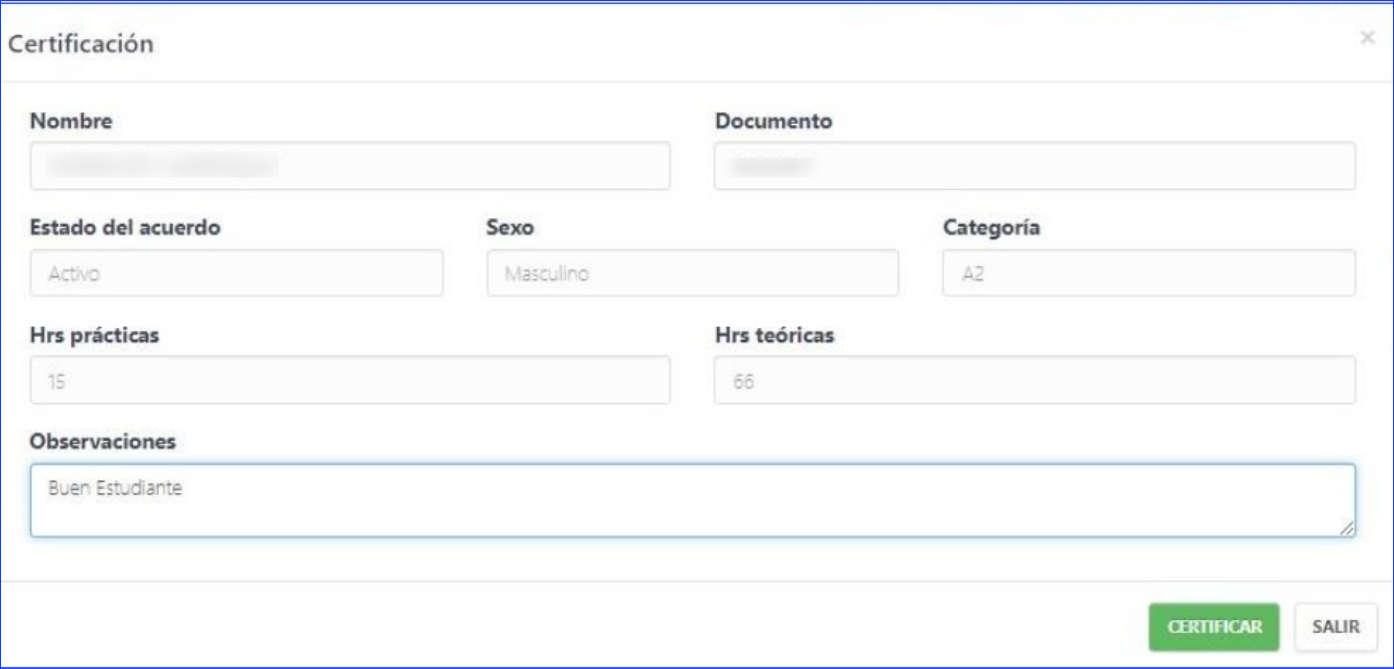
Se solicita ingresar la Huella del “Certificador”, para esto se debe dar clic sobre el botón “Aceptar”.
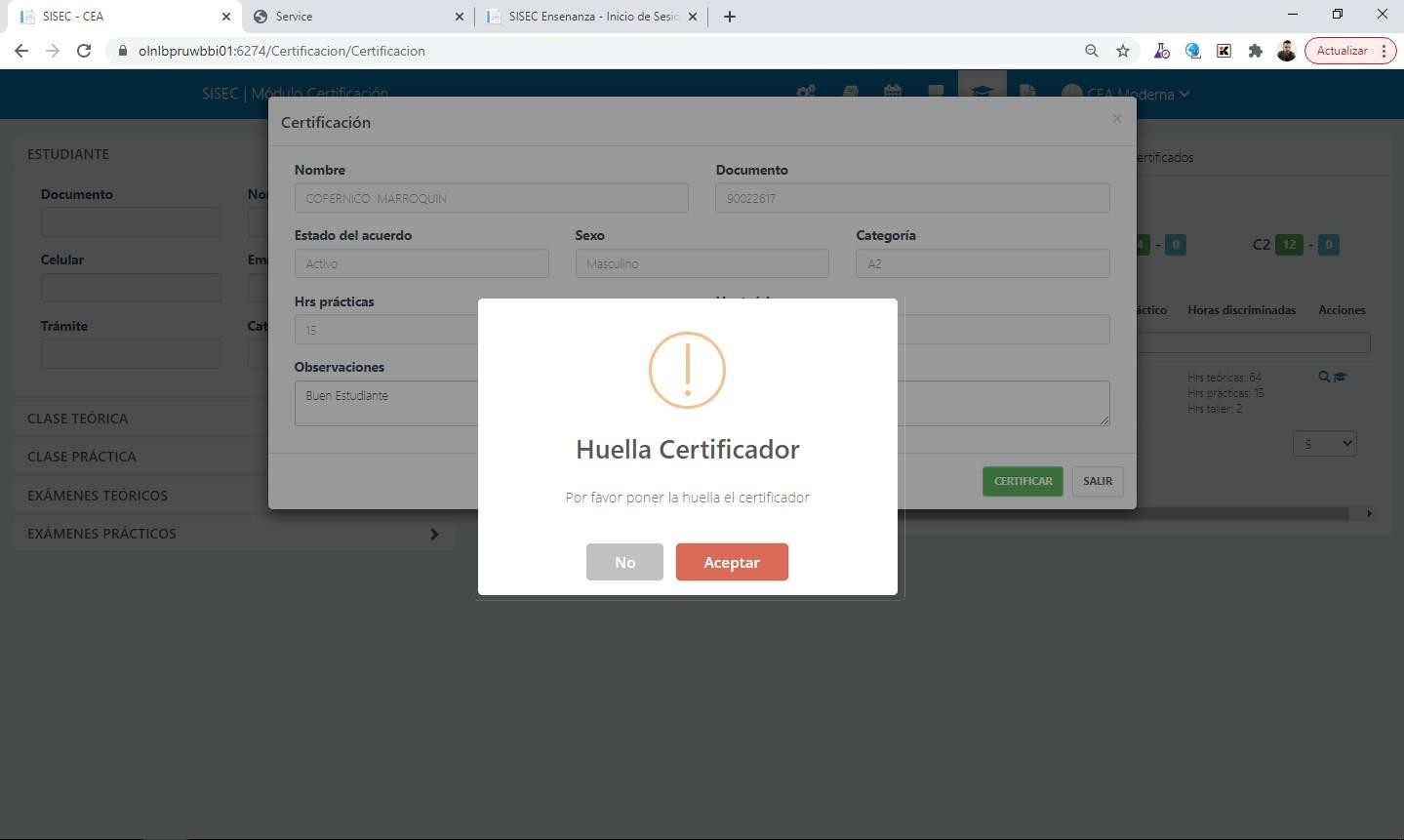
Se ejecuta NeoSirius para validar la identidad del certificador mediante la validación de la Huella contra ABIS o la validación de identidad mediante el “Código de excepción”; como se muestra a continuación.
- Validación de huella contra ABIS:
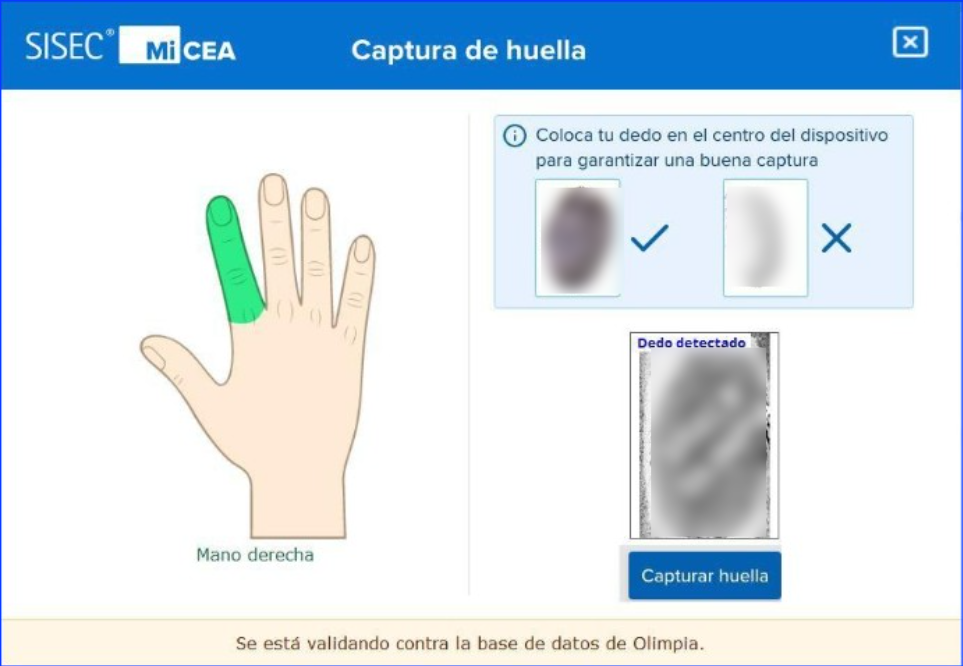
- Validación mediante “Código de excepción”:
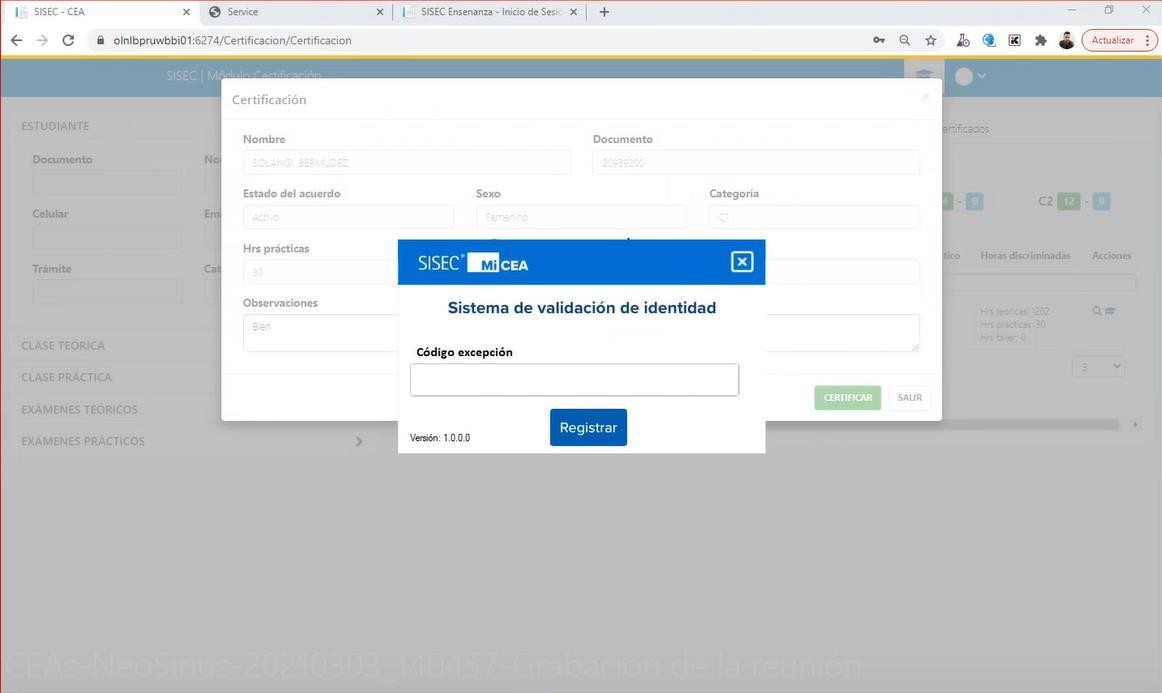
Una vez validada la identidad del “Certificador” exitosamente, se solicita ingresar la Huella del “Aspirante”, para esto se debe dar clic sobre el botón “Aceptar”.
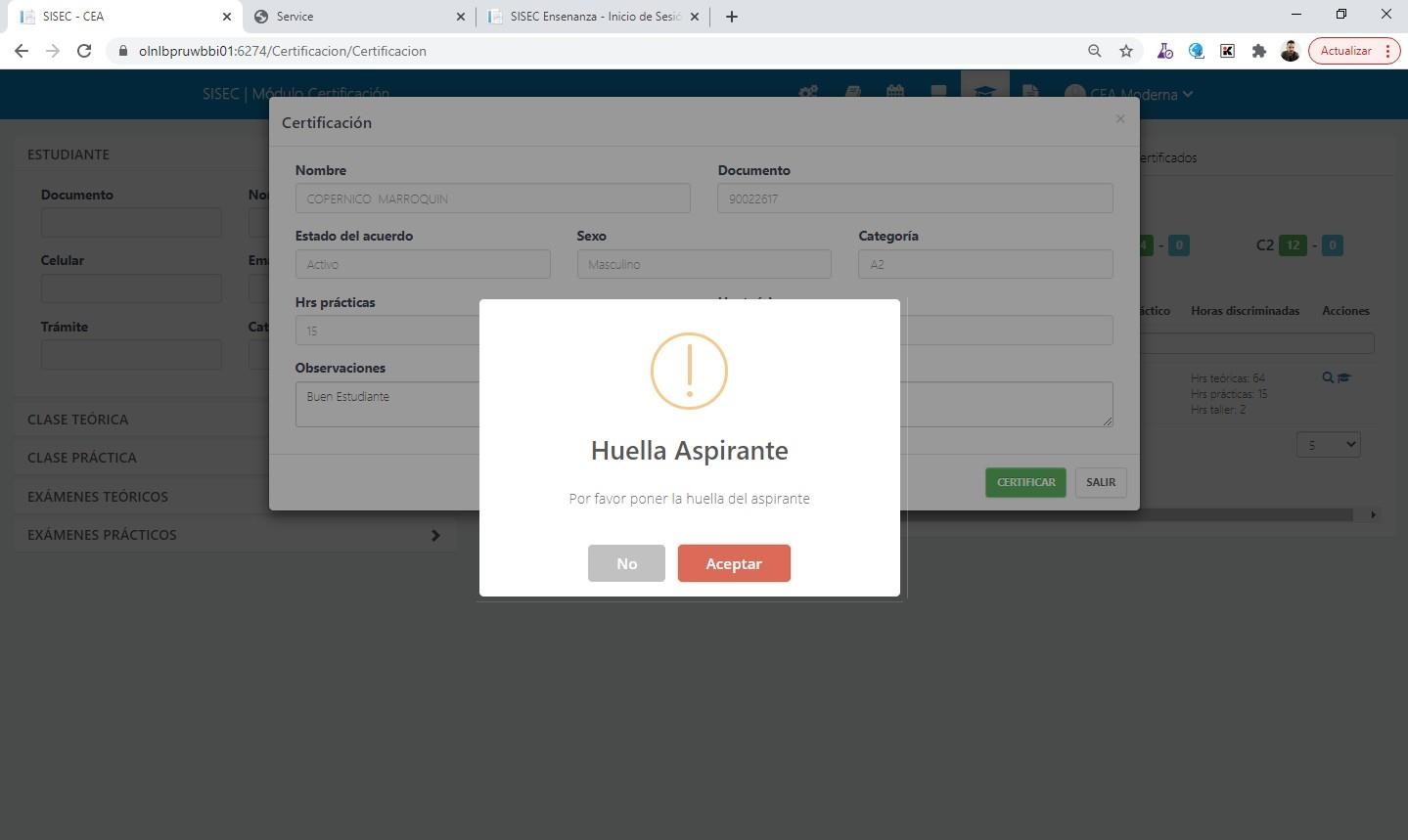
Se ejecuta nuevamente NeoSirius para validar la identidad del aspirante mediante la validación de la Huella contra ABIS o la validación de identidad mediante el “Código de excepción”; como se muestra a continuación.
- Validación de huella contra ABIS:
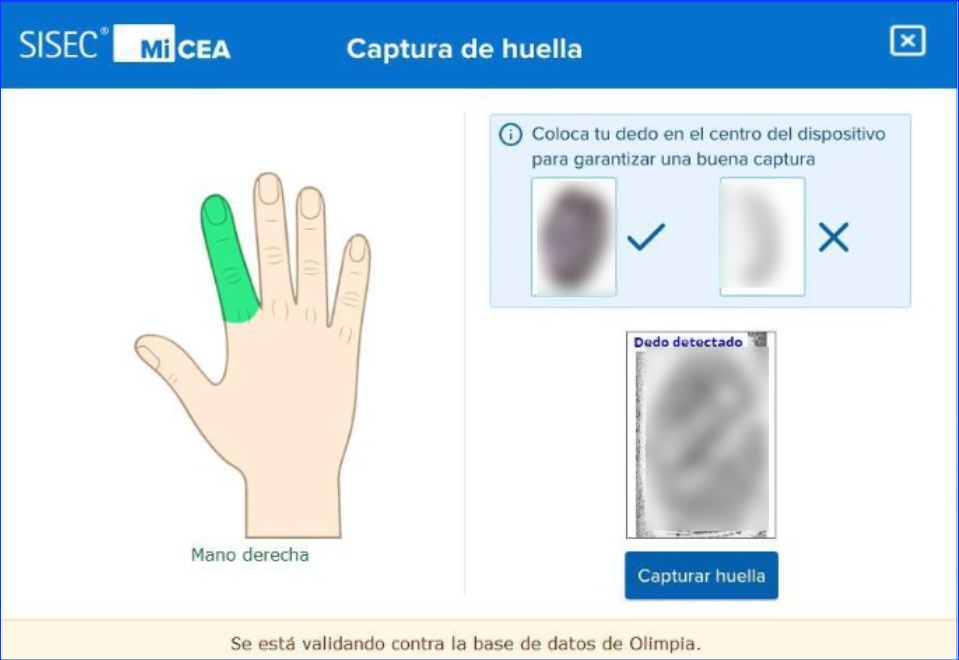
- Validación mediante “Código de excepción”:
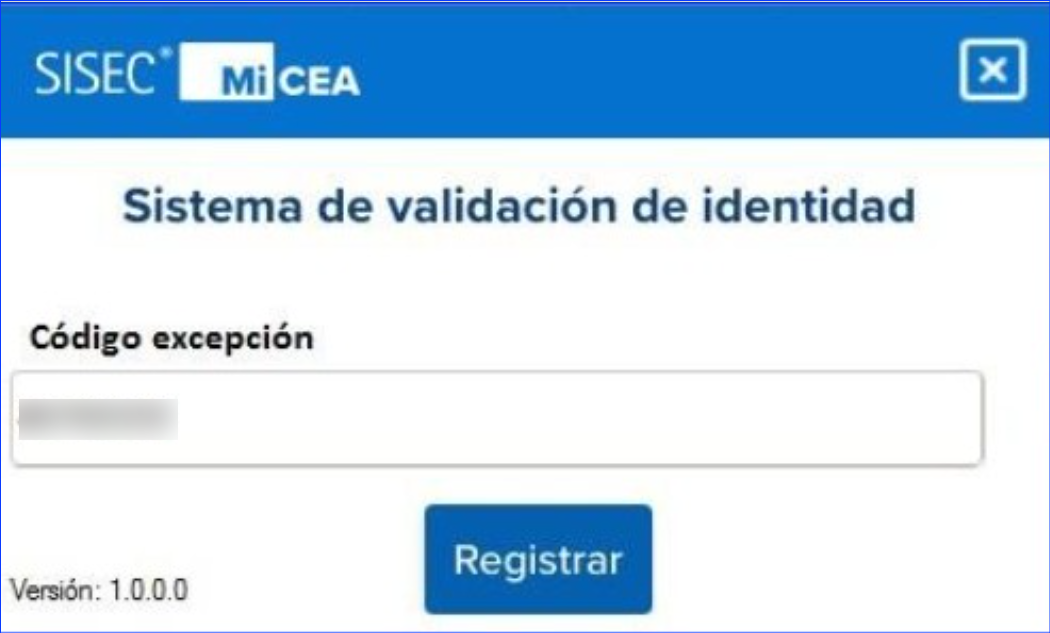
Por último, si la validación de identidad del aspirante también es exitosa, se genera el CERTIFICADO DE APTITUD DE CONDUCCIÓN satisfactoriamente.
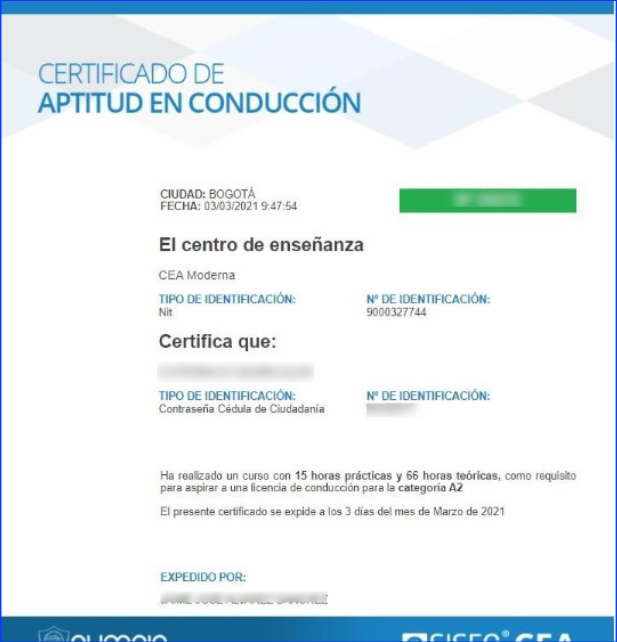
CONTROL DE CAMBIOS #

PROPIEDAD DE OLIMPIA #
El presente documento es de carácter confidencial y está protegido por las normas de derechos de autor, cualquier reproducción, distribución o modificación total o parcial a usuarios no autorizados o cualquier uso indebido de la información confidencial será considerado un delito conforme a lo establecido por el Código Penal y Leyes vigentes del estado colombiano.
